Geleneksel medya platformlarının sınırlamalarından bıktınız mı? Kontrolü size veren daha kişiselleştirilmiş bir eğlence deneyimi mi istiyorsunuz? Medya kitaplığınızı hayata geçiren nihai medya sunucusu çözümü Emby'den başkasına bakmayın.
Bu adım adım Emby kılavuzunda, kısa sürede bir Emby uzmanına dönüşeceksiniz. Arka planı ve temel özelliklerinden kurulum, yapılandırma ve gelişmiş kurulumlara kadar Emby hakkında bilmeniz gereken her şeyi size anlatacağız.
Lafı daha fazla uzatmadan, Emby'nin medya koleksiyonunuzu nasıl dönüştürebileceğini keşfedelim!
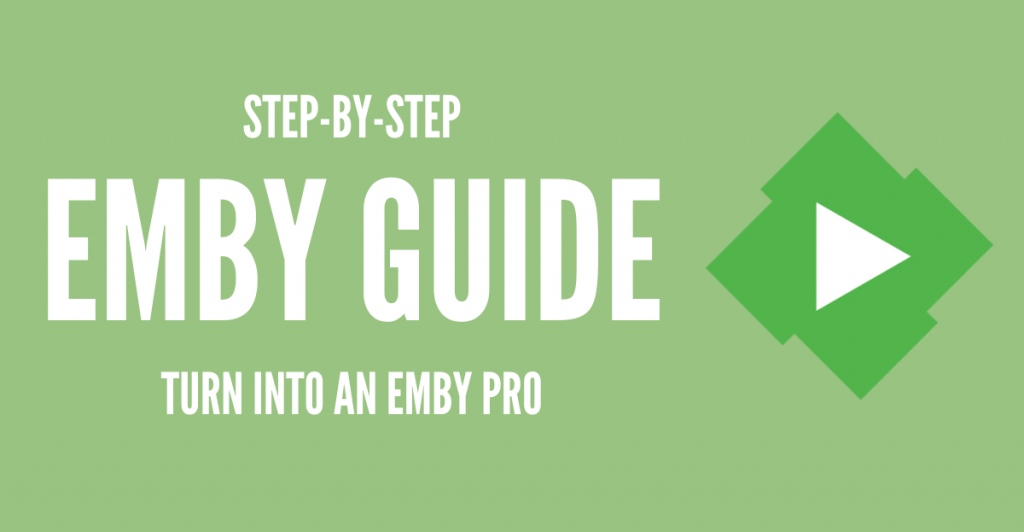
Sorumluluk reddi: Bu materyal kesinlikle bilgilendirme amaçlı olarak geliştirilmiştir. Herhangi bir faaliyetin (yasadışı faaliyetler dahil), ürünün veya hizmetin onaylandığı anlamına gelmez. Hizmetlerimizi kullanırken veya buradaki herhangi bir bilgiye güvenirken fikri mülkiyet yasaları da dahil olmak üzere yürürlükteki yasalara uymaktan yalnızca siz sorumlusunuz. Yasaların açıkça gerektirdiği durumlar dışında, hizmetlerimizin veya burada yer alan bilgilerin herhangi bir şekilde kullanılmasından kaynaklanan zararlar için herhangi bir sorumluluk kabul etmiyoruz.
İçindekiler.
- Emby: Nihai Medya Çözümü
- Emby'nin Temel Özelliklerine Genel Bakış.
- Emby'yi Linux, Windows ve Docker'a (ve Seedbox'a) Yükleme.
- Emby ile Başlamak.
- Medya Kitaplığınızı Oluşturma ve Erişme
- Akış Cihazlarına Yerel ve Uzaktan Erişimi Yapılandırma.
- Emby ile Eğlence Deneyiminizi Kişiselleştirin.
- Gelişmiş Emby Yapılandırmaları.
- Emby: Sıkça Sorulan Sorular (SSS)
- Son Sözler.
1. Emby: Nihai Medya Çözümü
Emby kişisel medyaya erişim ve yönetim şeklinizi dönüştüren nihai medya çözümüdür. Emby ile tüm multimedyalarınızı (ev videoları, müzik ve fotoğraflar) tek bir yerde toplayabilir, böylece hemen hemen her cihazda düzenlemenizi, oynatmanızı ve yayınlamanızı kolaylaştırabilirsiniz.
Ancak Emby, medyanızı düzenlemenin ve yayınlamanın ötesine geçiyor. Ayrıca, tüm eğlence deneyiminizi geliştirmeyi amaçlayan eksiksiz bir özellik ve hizmet yelpazesi sunar. Örneğin, Emby ile herhangi bir cihaza canlı TV yayını yapabilir, DVR'ınızı yönetebilir ve kayıt kitaplığınızın keyfini çıkarabilirsiniz. Emby ayrıca ev içeriğine tam erişim kontrolü (ve yönetimi) sağlayan ebeveyn kısıtlama özellikleriyle birlikte gelir.
Emby'nin nihai medya çözümü 100% ücretsiz olmasına rağmen, değerini aşağıdakilerle de artırabilirsiniz Emby Prömiyeri. Premier ile kapak resmi, mobil senkronizasyon, bulut senkronizasyonu ve ücretsiz Android uygulamaları gibi ek bonus özelliklerin kilidini açabilirsiniz. Emby, dünyanın en Plex için en iyi alternatifler.
Emby'nin kodu tescillidir (kapalı lisans). Yazılım C# kullanılarak geliştirilmiştir ve şu anda Emby Ekibi tarafından sürdürülmektedir.
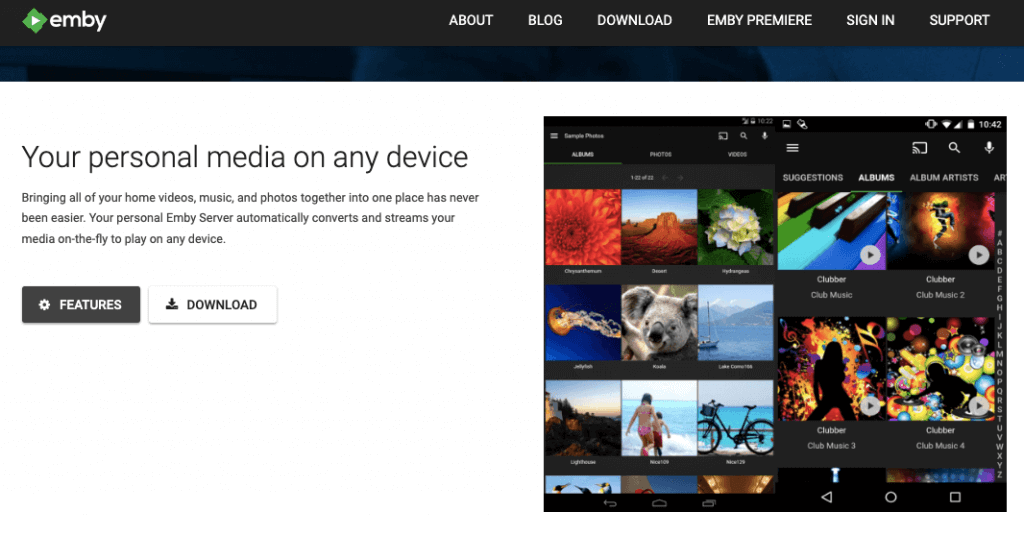
Emby olmayan ne? Bu bir medya akış hizmeti değildir ve Youtube ya da Netflix gibi içerik sağlamaz. Kendi sunucunuzun kurulu olması ve kendi medya veya Canlı TV alıcınızın olması gerekir.
a. Emby nasıl çalışır?
Emby, istemci-sunucu mimarisini kullanarak çalışır. Bu, kullanıcılarının (istemcilerin) medya içeriklerine sunucudan uzaktan veya yerel olarak sorunsuz bir şekilde erişmelerini sağlar. Yazılım, medya dosyalarını depolayan bir sunucudan çekerek ihtiyaç duyduğunuzda medyanızı sunmak üzere tasarlanmıştır. Bu nedenle NAS cihazları medya sunucularını çalıştırmak için oldukça kullanışlıdır ve Emby bunların geniş bir yelpazesini destekler. Emby'nin istemci yazılımı, mimarinin hayati bir bileşenidir. TV'ler, bilgisayarlar veya cep telefonları dahil olmak üzere oynatma özelliğine sahip herhangi bir cihaza yüklenir. İstemci medya sunucusuna bağlanır ve içeriği yayınlar.
b. Emby'nin Geçmişi.
İlk başta, Emby (o zamanlar Media Browser olarak biliniyordu) çoğunlukla açık kaynaklı bileşenlere ve birkaç kapalı kaynaklı öğeye sahipti. Ancak daha sonra, Emby web sitesinde bulunan yazılım sürümleri tescilli hale geldi ve bu da kaynaktan çoğaltmayı imkansız hale getirdi (tescilli derleme komut dosyaları nedeniyle). Daha sonra, Sürüm 3.5.3, Emby'nin tam bir kapalı kaynak modeline tam geçişini işaret ederken, açık kaynak yönleri açıkça eklentiler için kaldı. Bu önemli değişim, Emby'nin hem ücretsiz hem de açık kaynaklı bağımsız bir çatalı olan Jellyfin'in ortaya çıkmasına neden oldu.
c. Emby'nin Fiyatlandırma ve Lisanslama modeli.
Emby, Emby Basic ve Emby Premiere olmak üzere iki plan kullanır. Emby Basic lisansı, sağlam bir medya çözümü oluşturmak için ihtiyacınız olan gerekli özellikleri sağlar. Emby Premiere lisansı ile kişisel medya sunucusu kurulumunuzu geliştiren ek özellikler elde edersiniz. Emby'nin Premier lisansları Aylık (ayda $4.99 - yinelenen ödeme), Bir Yıllık Lisans ($54'te) ve Ömür Boyu Lisans (bir kerelik ödeme $119) şeklindedir. Tüm bu Premiere lisansları tek hane kullanımı içindir ve 25 cihaz sınırı ile birlikte gelir.
d. Uyumluluk.
- Emby Sunucusu. Windows, Linux, macOS ve FreeBSD üzerinde çalışan bilgisayarlar. Ayrıca ASUSTOR, FreeNAS, Netgear, Open Media Vault, QNAP, Synology, TerraMaster, Thecus, TrueNAS, unRAID ve Western Digital gibi NAS ürünleriyle de uyumludur. Emby Server ayrıca Android, Docker, Cloudron, Flatpak, NVIDIA Shield ve SNAP gibi diğer platformları da çalıştırır.
- Emby müşterisi. Kullanıcılar Emby sunucusuna web tabanlı (HTML5), Android ve iOS dahil mobil, bilgisayarların OS Linux, macOS ve Windows dahil uyumlu bir istemciden bağlanabilirler. Yazılım ayrıca Roku, Android TV, Amazon Fire TV, Chromecast ve Apple TV gibi çeşitli akış cihazlarında da çalışır. Play Station 3 ve 4 ile Xbox One ve 360 gibi oyun konsollarıyla da uyumludur. Emby istemcisi ayrıca sesli yardım (Alexa), Araba bilgi-eğlence Sistemleri (Android Auto), Akıllı TV'ler (LG Smart TV ve Samsung Smart TV), NAS (QNAP) ve NVIDIA Shield, Raspberry Pi, Kodi ve SNAP gibi diğerlerinde de çalışır.
e. Emby'nin Topluluğu ve Desteği.
Emby topluluğa ve desteğe değer verir. Sizi topluluğa katılmaya teşvik ediyoruz Emby topluluğu diğer medya sunucusu meraklıları ile bağlantı kurmak için. Tavsiye isteyebilir, önerileri paylaşabilir ve hatta yeni içerikler keşfedebilirsiniz. Buna ek olarak, Emby fantastik kapsamlı öğrenme kaynakları ve dokümantasyon sağlayarak başlamanızı ve herhangi bir soruyu veya sorunu çözmenizi kolaylaştırır.
2. Emby'nin Temel Özelliklerine Genel Bakış.
Emby, onu nihai medya çözümü haline getiren çok çeşitli özellikler ve avantajlar sunar:
a. Kolay Erişim
Emby şunları kullanır Emby Connect (ücretsiz lisansla) sunucunuza her yerden bağlanmanızı (ve içerik akışı yapmanızı) sağlar. Bu özellik, birden fazla cihaz ve IP adresi ile uğraşma ihtiyacını azaltır. Bu özelliği kullanmak için oturum açmanız ve medya akışınızı gerçekleştirmeniz yeterlidir.
b. Canlı TV ve DVR yönetimi
Emby, en sevdiğiniz canlı TV yayınını herhangi bir cihazda izlemenizi sağlar. Buna ek olarak, bireysel veya dizi kayıtlarını planlayarak DVR'ınızı da yönetebilirsiniz. Canlı TV ve DVR yönetimi yalnızca Emby Premier lisansı ile kullanılabilir.
c. Ebeveyn Kontrolleri
Emby, kullanımı kolay ebeveyn kontrolleri ile birlikte gelir. Güvenli bir izleme ortamı için kısıtlamalar, erişim programları, zaman sınırları ve daha fazlasını ayarlamanıza olanak tanır. Ebeveyn kontrolleri ücretsiz temel lisans ile kullanılabilir.
d. Otomatik Meta Veri Toplama ve Kütüphane Organizasyonu.
Emby, kişisel medyanızı güzel ekranlar halinde düzenleyerek medya koleksiyonu yönetiminizi ve tarama deneyiminizi geliştirir. Yazılım ayrıca filmleriniz, TV şovlarınız, müzikleriniz ve diğer medya dosyalarınız için ayrıntılı meta veriler alabilir. Bunlar ücretsiz olarak sunulan temel özelliklerdir.
e. Sunucu Yöneticisinin Güçlendirilmesi
Emby sunucusu, medya sunucusunun yönetimini iyileştirmek için tasarlanmış çeşitli ücretsiz özellikler sunar. Bir Emby sunucu yöneticisi olarak, sunucunun bildirimlerine, merkezi bir gösterge tablosuna, sunucu etkinlik günlüklerine, uzaktan kontrole, kullanıcı yönetimine, medya kitaplığı organizasyonuna, zamanlanmış görevlere ve tam eklenti yönetimine erişebilirsiniz.
f. DLNA Desteği.
DLNA (Digital Living Network Alliance) desteği, içerik paylaşımı ve uzaktan kontrol yeteneklerini geliştirir. Bu özellik sayesinde Emby, DLNA cihazlarını otomatik olarak algılayarak sorunsuz içerik paylaşımı ve uzaktan kontrol sağlar.
g. Temel cihazlarda ücretsiz tam Oynatma.
Emby, ücretsiz temel lisansa dahil olan PC'ler, Mobil Tarayıcılar, Roku, Chromecast, Apple TV ve Smart TV (LG ve Samsung) gibi temel cihazlarda tam oynatmaya izin verir. Akıllı TV'ler veya mobil cihazlar gibi diğer cihazlarda tam oynatma için Premier Emby lisansını almanız gerekir.
h. Emby Premiere'in temel özellikleri:
Kapak resmi, mobil senkronizasyon, bulut senkronizasyonu, çevrimdışı medya, Emby Live TV ve DVR, donanım hızlandırmalı kod dönüştürme, daha kolay medya yönetimi ve ücretsiz ek uygulamalar (FireTV, iOS, Android, Xbox, vb.) gibi ek özellikler için Emby Premier'e yükseltin. Buna ek olarak, Premier lisans çeşitli cihazlarda tam oynatma ve Akıllı Ev entegrasyonuna erişim sağlar.
3. Emby Linux, Windows ve Docker'a (ve Seedbox'a) nasıl kurulur?
Bu bölümde Emby'yi Linux, Windows ve Docker'a kuracağız. Ancak bu kapsamlı adım adım kurulum kılavuzuna geçmeden önce, bir Seedbox üzerinde Emby hakkında bilmeniz gereken ayrıntıları gözden geçireceğiz (yalnızca profesyoneller için!).
Profesyonel İpucu! Emby genellikle şu ürünlerle birlikte kullanılır seedbox. Medyanız için uzaktan erişim ve verimli depolama sağlayan çevrimiçi bir seedbox ile medya koleksiyonunuzu oluşturabilirsiniz.
Sorumluluk reddi: Rapidseedbox'ın, bu kılavuzda ele alınan yardım dışında, Emby'nin tesislerinizde kurulumu ve çalıştırılması için destek sağlamadığını lütfen unutmayın. Doğru ve güncel bilgiler sağlamaya çalışsak da, kurulum sürecinin veya Emby'nin işlevselliğinin uygunluğunu, güvenilirliğini veya etkinliğini garanti edemeyiz. Emby'yi tesislerinizde kurmak ve çalıştırmak sizin sorumluluğunuzdadır. Ancak geri bildirimlerinizi ve yorumlarınızı duymak istiyoruz. Lütfen bunları aşağıdaki yorum bölümüne bırakın.
a. Seedbox'ınızda Emby'yi çalıştırmak.
Seedbox'ınızda Emby ile başlamak, onu sıfırdan dağıtmaktan daha yönetilebilirdir. Eğer bir Rapidseedbox'ınız varsa VPS seedboxkullanarak Emby'yi çalıştırmanızı şiddetle tavsiye ederiz. tek tıklamalı uygulamalar sağlanmıştır. Tek bir tıklama ile tüm Emby kurulumunu (VPS Seedbox'ınızda) atlayabileceksiniz.
Emby'yi seedbox'ınızda çalıştırmak için:
- Rapidseedbox'ın Müşteri Alanına gidin ve VPS Seedbox'ınızın güncel olduğundan emin olun.
- Nasıl başlayacağınız ve kullanacağınızla ilgili eğitime göz atın tek tıklamalı uygulamalar.
- Sol taraftaki menüden OCI yükleyicilerini açın ve Emby'yi bulun.
- Emby'yi yüklemek için sağ taraftaki dişli simgesine tıklayın.
- "Yüklü uygulamalar" bölümüne gidin, burada Emby uygulamasının yüklü olduğunu görmelisiniz.
- Kimlik bilgilerini ve URL'yi görüntülemek için anahtar simgesine tıklayın.
- Kimlik bilgilerini ve URL'yi (IP_ADDRESS:PORT) kopyalayın ve web tarayıcınıza yapıştırın.
- Bu, Emby'nin web kullanıcı arayüzünü açarak Emby sunucunuza erişmenize ve yapılandırmanıza olanak tanır.
b. Emby'yi Linux üzerine yükleyin.
Emby, Arch Linux, CentOS, Debian, Linux Mint, OpenSuse ve Ubuntu dahil olmak üzere çeşitli Linux dağıtımlarını desteklemektedir. Örnek olması açısından Emby'yi Ubuntu'ya kuracağız.
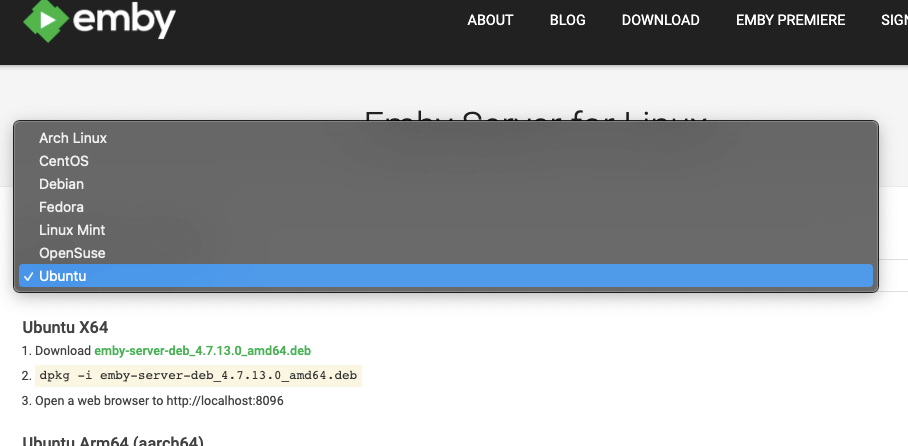
02- Fotoğraf Emby-Linux Sunucu
Sağlanan paketi kullanarak Emby'yi Linux'a (özellikle Ubuntu 22.04-amd64-server'a) kurmak için aşağıdaki adımları takip edebilirsiniz:
- Terminali açın ve ilgili paketi indirin. Ubuntu için 'wget' kullanın.
- Emby sunucu paketini indirdiğiniz dizine gidin. "~/Downloads" veya yeni bir dizin oluşturmanızı öneririz.
- Aşağıdaki komutu çalıştırın. yerine indirilen paketin gerçek adını yazın:
|
1 |
sudo dpkg -i <paket-isim> |
- Örneğin:
|
1 |
sudo dpkg -i emby-sunucu-deb_4.7.13.0_amd64.deb |
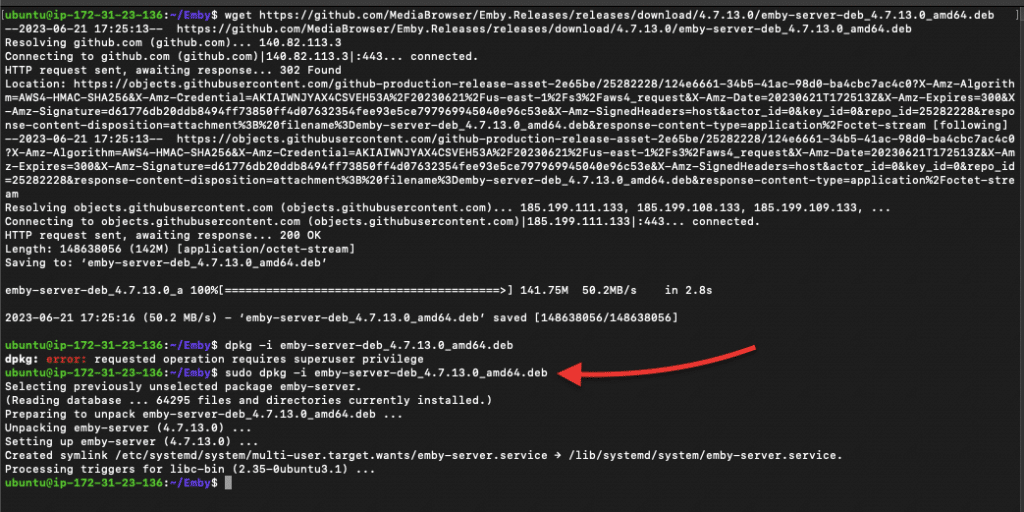
- Emby sunucu paketinin başarıyla yüklenip yüklenmediğini ve sunucunun çalışıp çalışmadığını kontrol edin. Aşağıdaki komutu kullanın:
|
1 |
sudo systemctl durum emby-sunucu |
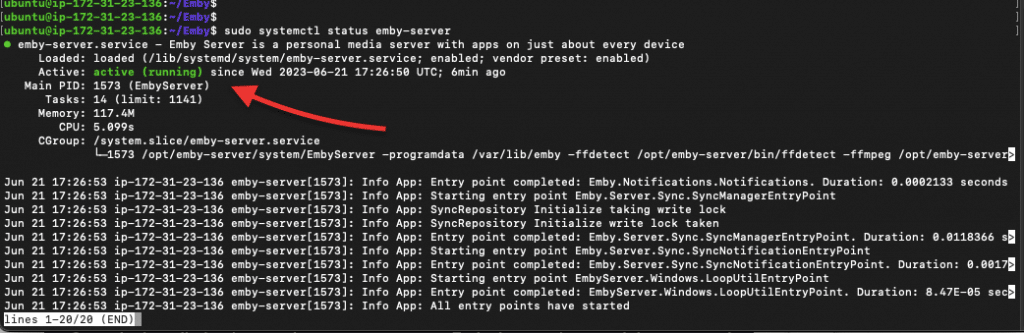
- Eğer servis çalışmıyorsa, aşağıdaki komutu kullanın: (sudo systemctl start emby-server). Kurulum tamamlandıktan ve sunucu çalışır hale geldikten sonra, bir web tarayıcısı açıp aşağıdaki URL'yi ziyaret ederek Emby'ye erişebilirsiniz: http://localhost:8096
c. Emby'yi Windows'a yükleyin.
Emby Server'ı Windows'a yüklemek için aşağıdaki adımları takip edebilirsiniz:
- Gitmek Emby İndirmeleri ve Windows bölümünü bulun. Yüklemek istediğiniz Emby Server sürümünü seçin ve sistem mimarinize (x64 veya x86) uygun sürümü indirdiğinizden emin olun.
- İndirme işlemi tamamlandığında, indirilen setup.exe dosyasını bulun. Üzerine çift tıklayın ve uygulamayı "Çalıştırmak için Güvenli" olarak onaylayın.
Not: Windows Emby'nin bazı sürümleri .zip dosyaları olarak gelecektir. Bunları çıkarın, alt klasörü bulun ve ".exe" dosyasını bulun.
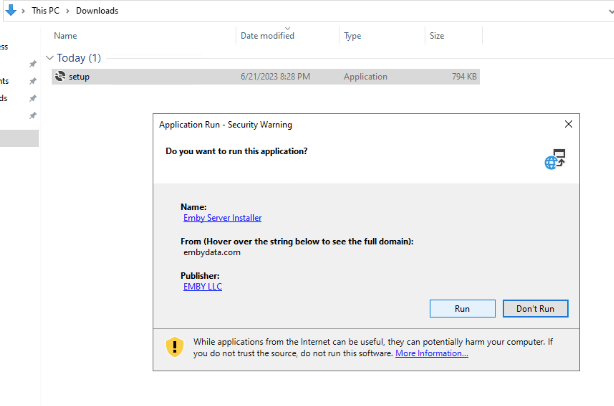
- Bu, paketi çıkarmaya ve Windows sunucunuza yüklemeye başlayacaktır.
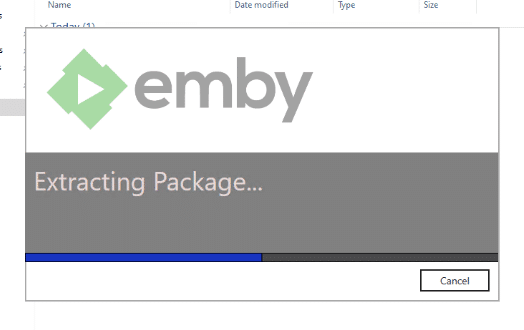
- Emby sunucu yazılımı otomatik olarak kurulacak ve arka planda çalışmaya başlayacaktır.
- Sunucunuzun çalışıp çalışmadığını kontrol etmek için, Windows görev çubuğundaki alt menüye gidin ve "Emby Server" simgesini bulun. Üzerine tıkladığınızda "Kitaplığa Gözat", "Emby'yi Yapılandır", "Emby Premiere", "Emby Sunucusunu Yeniden Başlat", "Topluluğu Ziyaret Et" ve "Çıkış" gibi çeşitli seçenekler bulacaksınız.
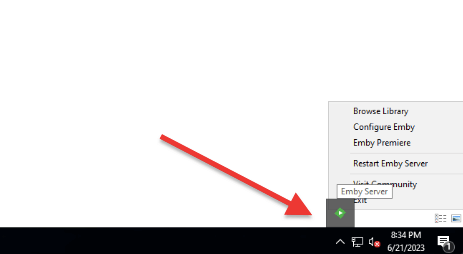
- Varsayılan web tarayıcınızda web tabanlı kurulum sihirbazını açmak için "Emby'yi Yapılandır" üzerine tıklayın. Açılmazsa, web tarayıcınızı manuel olarak açabilir ve şu adresi girebilirsiniz: http://localhost:8096 (aşağıda gösterildiği gibi).
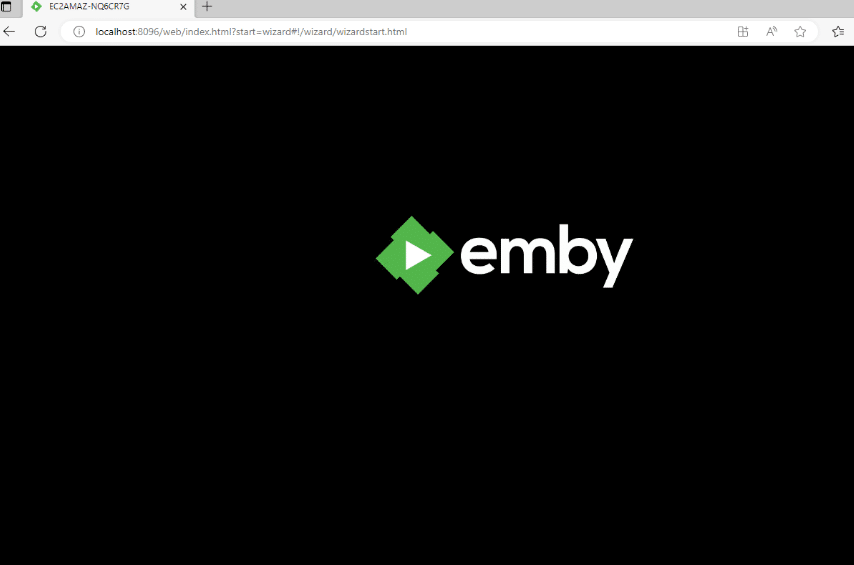
- Kurulum sihirbazı ilk yapılandırma boyunca size rehberlik edecektir. Kitaplığınızı kurmak, medya klasörleri eklemek ve istediğiniz ayarları yapılandırmak için istemleri izleyin (bu konuda daha fazla bilgi sonraki bölümde).
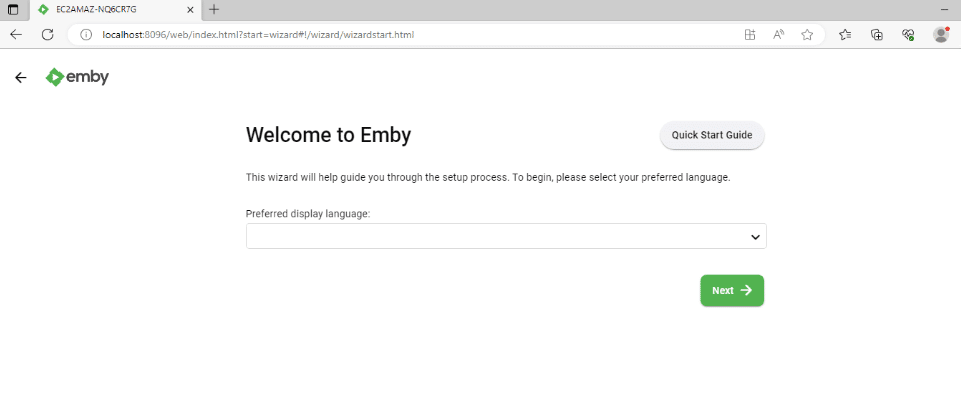
- İşte bu kadar! Emby Server'ı Windows sisteminize başarıyla yüklediniz.
c. Docker üzerinde Emby kurulumu.
Docker kullanarak Emby Server'ı kurmak için aşağıdaki adımları takip edebilirsiniz:
- Uygun Docker görüntüsünü seçin. Emby, x64, Arm64 (aarch64) ve Armv7 (armhf) dahil olmak üzere farklı mimariler için farklı görüntüler sağlar. Emby Docker görüntüleri için iki seçeneğiniz vardır: emby/embyserver veya linuxserver/emby.
- Bu resimleri şurada bulabilirsiniz Docker Hub:
- emby/embyserver (tarafından emby): Bu resim hakkında daha fazla bilgi için sayfayı ziyaret edin https://hub.docker.com/r/emby/embyserver
- linuxserver/emby (tarafından linuxserver.io): linuxserver/emby için Docker Hub sayfasını şu adresten ziyaret edin https://hub.docker.com/r/linuxserver/emby.
Kurulum ayrıntılarını her Emby Docker görüntüsünün Docker Hub sayfasında bulacak olsanız da, bu sürecin nasıl ilerleyeceğine dair hızlı bir örnek sunacağız.
Docker Görüntüsünü Çekme.
- Docker ana makinenizde bir terminal veya komut istemi açın.
- Aşağıdaki komutu çalıştırarak Docker Hub'dan Emby Docker görüntüsünü çekin:
| docker pull : |
- Not: yerine seçtiğiniz Emby Docker görüntüsünün adını (emby/embyserver veya linuxserver/emby) ve yerine görüntünün istediğiniz sürümünü veya etiketini yazın (örneğin, en son kararlı sürüm için latest). Örneğin:
| docker pull emby/embyserver:latest |

Docker Konteynerini Çalıştırma
- İmaj indirildikten sonra, "docker run" komutunu kullanarak Emby Server konteynerini çalıştırabilirsiniz. Konteyneri gerekli seçeneklerle hızlı bir şekilde başlatmak için "Docker run" komutunu kullanabilir veya gerekli parametreleri içeren bir YAML dosyası tanımlayarak Docker Compose aracını kullanabilirsiniz.
Not: Tam komut, özel gereksinimlerinize bağlı olarak değişebilir. Tipik olarak, yapılandırma verileri ve medya dosyaları için birimler belirtmeniz, Emby web arayüzüne erişmek için bağlantı noktası eşlemelerini ayarlamanız ve gerekli ortam değişkenlerini sağlamanız gerekecektir.
- Docker Compose veya docker run komutunu (docker run -d \) ve ardından belirli parametrelerini kullanarak bir Docker konteyneri oluşturun.
- Eğer bir docker-compose.yml dosyası varsa, dosyayı açın ve aşağıdaki satırı dosyanın sonuna ekleyin. Eğer docker-compose.yml dosyası yoksa bir tane oluşturun.
Not: Çalışma zamanı (NVIDIA GPU'larınız yoksa çalışma zamanını kaldırın), birimler (/path/to/programdata, /path/to/tvshows ve /path/to/movies), bağlantı noktaları (yalnızca farklı bağlantı noktası numaralarıyla değiştirilmeleri gerekiyorsa) ve aygıtlar (satır, belirli aygıt düğümlerini ana bilgisayardan kapsayıcıya eşler) gibi parametreleri değiştirdiğinizden emin olun
| versiyon: "2.3" hizmetler: Emby: resim: emby/embyserver container_name: embyserver runtime: nvidia # NVIDIA GPU'larını açığa çıkarma network_mode: host # DLNA ve Wake-on-Lan'ı Etkinleştir çevre: - UID=1000 # Emby'nin çalıştırılacağı UID (varsayılan: 2) - GID=100 # Emby'nin çalıştırılacağı GID (varsayılan: 2) - GIDLIST=100 # Emby'nin çalıştırılacağı ek GID'lerin virgülle ayrılmış listesi (varsayılan: 2) hacimler: - /path/to/programdata:/config # Yapılandırma dizini - /path/to/tvshows:/mnt/share1 # TV Şovları Medya dizini - /path/to/movies:/mnt/share2 # Filmler Medya dizini Limanlar: - 8096:8096 # HTTP bağlantı noktası - 8920:8920 # HTTPS bağlantı noktası cihazlar: - /dev/dri:/dev/dri # VAAPI/NVDEC/NVENC işleme düğümleri - Raspberry Pi üzerinde /dev/vchiq:/dev/vchiq # MMAL/OMX yeniden başlatma: arızada |
Bir örnek olarak:
Aşağıdaki örnekte runtime, network_mode, devices gibi parametreleri kaldırdığımızı ve volume'ü değiştirdiğimizi unutmayın. Konteynerimiz varsayılan modda (Bridge Network) çalışacaktır. Bu mod, konteynerlerin dahili IP adreslerini kullanarak birbirleriyle iletişim kurmasını sağlar. Emby sunucusuna ana bilgisayarın dışından erişmek istiyorsanız, Docker Compose dosyasındaki ports yönergesini kullanarak konteynerin portlarını ana bilgisayarla eşleştirmeniz gerekecektir.
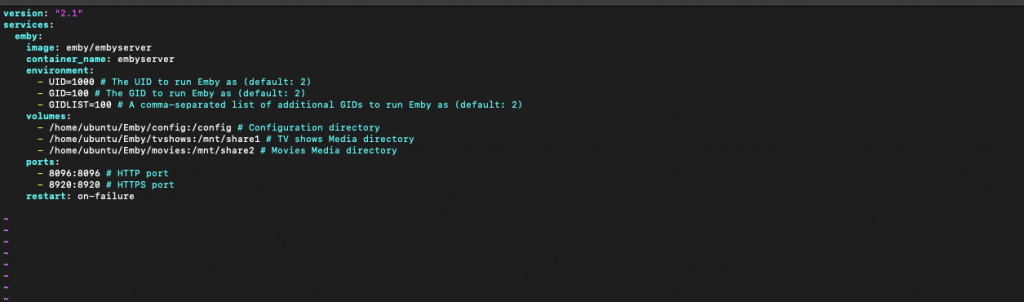
- Docker Compose'un doğru yüklendiğinden ve docker-compose.yml dosyasını başarıyla kaydettiğinizden emin olun. Şimdi, docker-compose.yml dosyasını içeren aynı dizine gidin ve aşağıdaki komutu çalıştırın. Bu komut, bir Docker Compose dosyasında tanımlanan tüm konteynerleri ayrılmış modda başlatır.
|
1 |
sudo docker-beste yukarı -d |

- Emby konteyneri artık çalışıyor. Docker Compose tarafından yönetilen konteynerlerin durumunu kontrol etmek için "docker-compose ps" komutunu kullanarak Docker konteyner durumunu doğrulayabilirsiniz.

- Konteyner çalıştıktan sonra, bir web tarayıcısı açarak ve HTTPS'yi etkinleştirdiyseniz http://localhost:8096 veya https://localhost:8920 adresini ziyaret ederek Emby web arayüzüne erişebilirsiniz.
İşte bu kadar! Artık Docker kullanarak Emby Server'ı kurdunuz. Web arayüzünü kullanarak Emby'yi yapılandırmaya ve özelleştirmeye devam edebilirsiniz.
4. Emby ile başlangıç.
Kullanıcı dostu başlatma sihirbazı sayesinde Emby ile başlamak çok kolay. Tek yapmanız gereken talimatları okumak, "İleri" ye tıklamak, talimatları tekrar okumak, tekrar "İleri" ye tıklamak ve kurulumu bitirene kadar bu şekilde devam etmektir.
Not: Emby'nin ilk kurulumu sırasında kurulum sihirbazını atlayıp ayarları daha sonra yapılandırabilseniz de, kurulum sihirbazından geçmenizi öneririz. Kurulum sihirbazını atladığınızda, Emby yapılandırmaların çoğu için varsayılan ayarları kullanacaktır, bu nedenle sunucunuzu başlangıçtan itibaren özelleştiremez ve güvenlik ekleyemezsiniz. Kurulum sihirbazını atlarsanız, daha sonra Emby sunucusunun web arayüzüne erişebilir ve her yapılandırmayı tercihlerinize göre ayarlamak için ayarlar bölümüne gidebilirsiniz.
İlk Kullanıcınızı Oluşturun
- Emby sunucunuza erişmek ve onu yönetmek için ilk kullanıcı hesabını oluşturun. Bu hesap için bir kullanıcı adı ve parola girmeniz istenecektir. Güvenli bir parola seçtiğinizden emin olun.
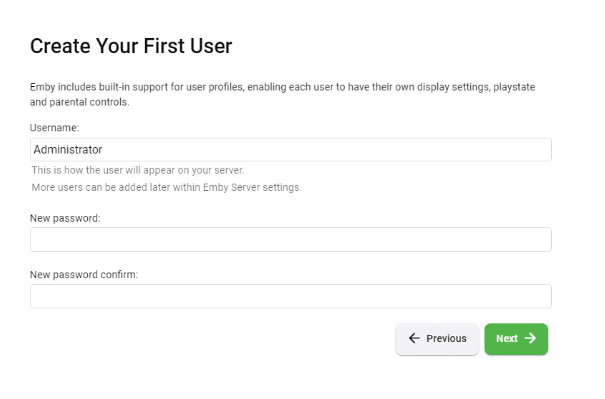
Tercih Edilen Dil
- Emby, kullanıcı arayüzü için tercih ettiğiniz dili seçmenize olanak tanır. En rahat olduğunuz dili seçebilirsiniz.
Medya Kitaplıklarını Kurun.
- Bu adımda, Emby sunucunuza dahil etmek istediğiniz medya kitaplıklarını yapılandırabileceksiniz. Emby filmler, TV şovları, müzik ve fotoğraflar gibi çeşitli medya türlerini destekler. Medya dosyalarınızın depolandığı klasörleri veya dizinleri belirtebilirsiniz; Emby bunları otomatik olarak tarayacak ve düzenleyecektir.
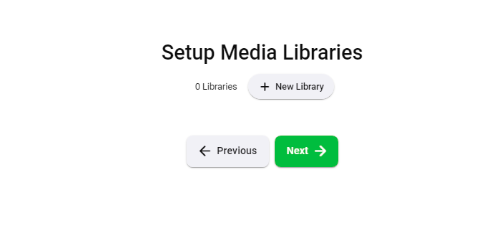
Tercih Edilen Meta Veri Dili:
- Emby, medyanızla ilişkili bilgileri ve çizimleri geliştirmek için meta verileri kullanır. Emby'de görüntülenen açıklamaların, özetlerin ve diğer meta veri ayrıntılarının dilini etkileyecek olan meta veriler için tercih edilen dili seçebilirsiniz.
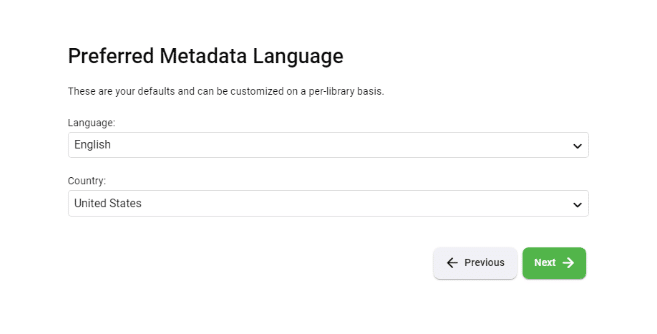
Uzaktan Erişimi Yapılandırma
- Emby, medya sunucunuza yerel ağınızın dışından erişmenizi sağlayan uzaktan erişim özellikleri sunar. Bu yapılandırma sihirbazı adımında, gerekli ağ ayarlarını otomatik olarak yapılandırarak uzaktan erişim kurma sürecini basitleştiren "otomatik bağlantı noktası eşleştirmeyi etkinleştirebilirsiniz".
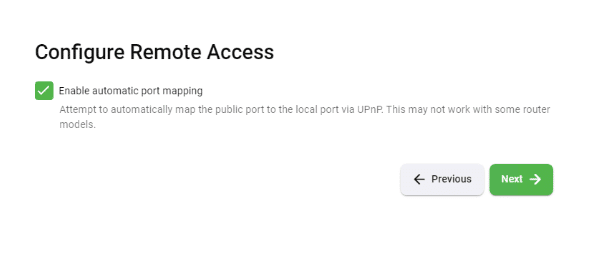
- Emby Hizmet Koşullarını İnceleyin ve Kabul Edin. Emby, yüklemeye devam etmek için gözden geçirmeniz ve kabul etmeniz gereken Hizmet Şartlarını sunacaktır.
- Bitir: Önceki adımları tamamladıktan sonra, son ekrana ulaşacaksınız. "Bitir" düğmesine tıkladığınızda yapılandırmalarınız kaydedilecek ve Emby Sunucusu başlatılacaktır.
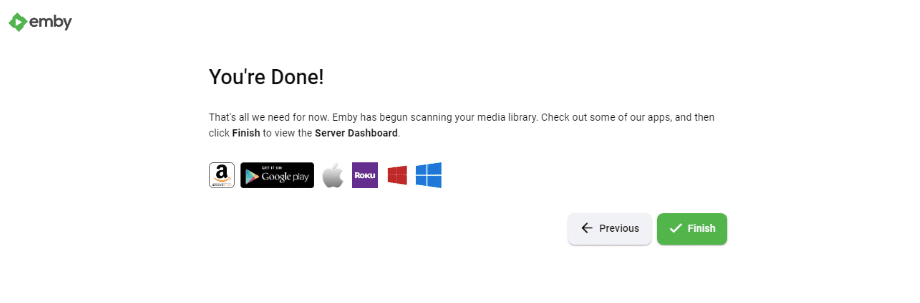
Emby Server kurulduktan ve doğru şekilde yapılandırıldıktan sonra, mobil, Android, iPhone, iPad gibi tüm favori oynatma cihazlarınız için Emby uygulamalarını indirmeniz gerekecektir. Emby uygulamaları Android TV, Amazon Fire TV, Chromecast, Roku, Xbox, Ev Sineması Bilgisayarları ve daha fazlası için de mevcuttur, bu da medyanızın keyfini her yerde rahatça çıkarmanızı kolaylaştırır.
5. Medya Kitaplığınızı Oluşturma ve Erişme
Emby'nin öne çıkan özelliklerinden biri de kapsamlı medya yönetimi yetenekleridir. Bu özellik sayesinde, kapsamlı medya kitaplığınızı kolayca düzenleyebilir ve bunlara erişebilir, böylece en sevdiğiniz içeriğin sadece bir tık uzağınızda olmasını sağlayabilirsiniz. İster müzik, ister film veya TV şovu hayranı olun, Emby çok çeşitli medya formatlarını destekler.
Medya Oynatma Listelerinizi kurulum sihirbazında yapılandırdıysanız, bunları ana kontrol panelinde görebilmeniz gerekir.
- Sol üst menü simgesine tıklayın ve "Kütüphane "ye tıklayın.
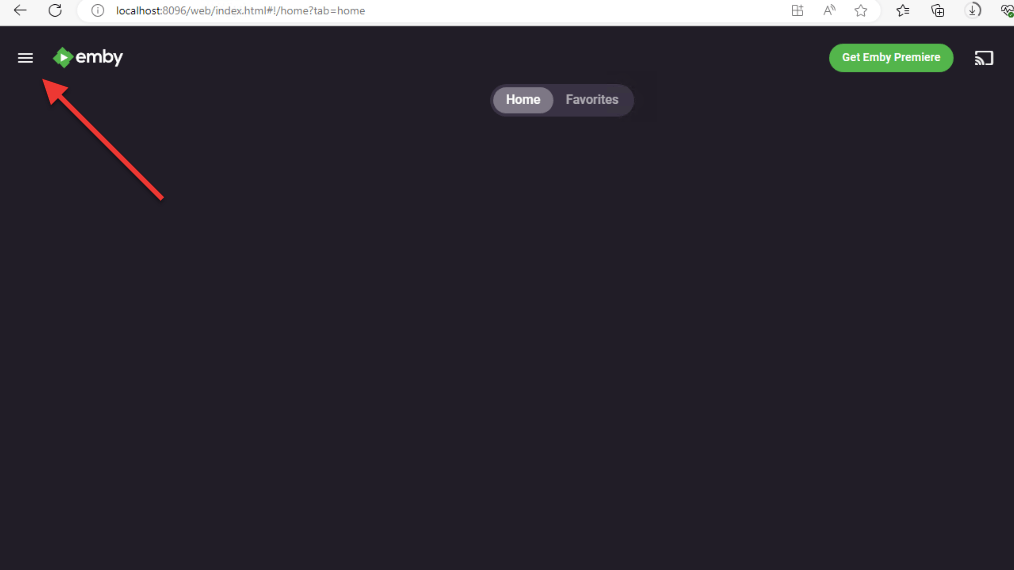
- Başlangıçta herhangi bir Kitaplık yapılandırmadıysanız, sağ üstteki "ayarlar" dişli simgesine (1) gidin.
- Ardından, "Kütüphane" (2) üzerine tıklayın. Kütüphane menüsünde (3) yapılandırılmış kütüphane sayısını göreceksiniz.
- Kitaplıkları zaten yapılandırdıysanız ve burada bulamıyorsanız, "Kitaplık Dosyalarını Tara "yı deneyin.
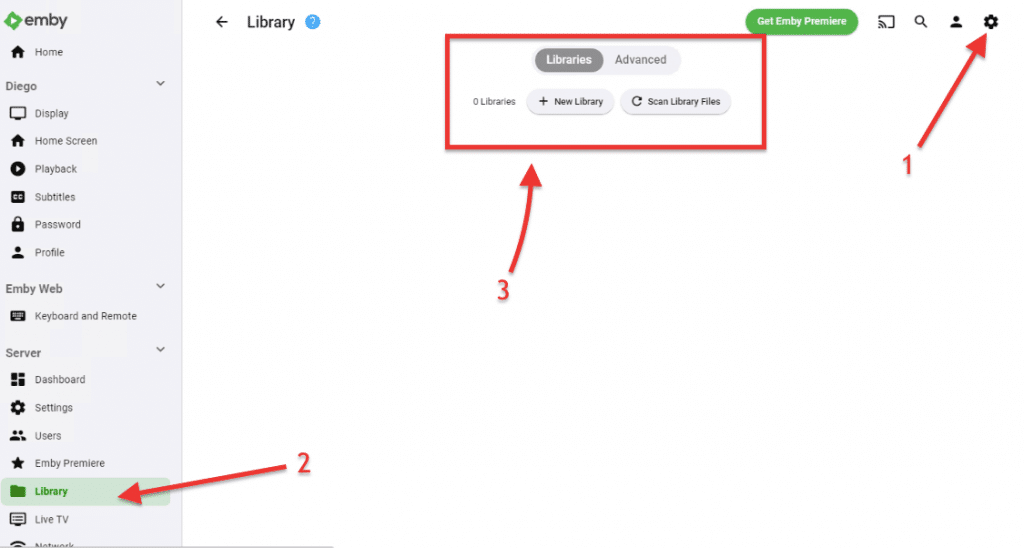
- Yeni bir kütüphane eklemek istiyorsanız "+ Yeni Kütüphane" düğmesine (3) tıklayın. "Yeni Kütüphane" penceresi açılacaktır. Burada, tüm kütüphane ayarlarını yapılandırabileceksiniz.
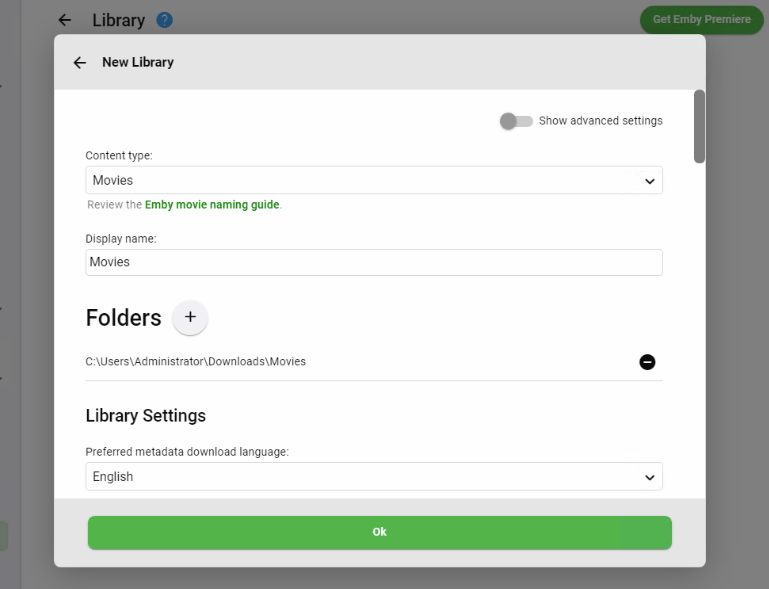
- İçerik Türü: Özel Kitaplığınız için Filmler, TV şovları, Müzik, Fotoğraflar, Kitaplar, Oyunlar, Ev Videoları vb. dahil olmak üzere her tür medya içeriğini seçebilirsiniz.
- Ekran adı: Kütüphaneyi tanımlamak için kullanılan adı belirtin.
- Klasörler: Medyanızın bulunduğu klasörü belirtin.
Not: Kitaplığı belirlemeden önce klasörlerinizi içeriğe göre hazırlamanızı öneririz. Örneğin, filmler için bir klasör, TV şovları için bir klasör, müzik için bir klasör vb. oluşturun. Ayrıca dosya adlandırma da oldukça önemlidir. Tüm medya içeriğinizi standart bir adlandırma yapısıyla yeniden adlandırın.
- [Opsiyonel] Gibi diğer ilgili kütüphane bilgilerini belirtin:
- Tercih Edilen Meta Veri İndirme Dili.
- Gerçek Zamanlı İzlemeyi Etkinleştirin.
- Meta Veri Okuyucuları.
- Film Meta Veri İndiricileri
- Altyazı bilgileri
- Oynatma ayarları.
- Ve daha fazlası.
Medya Kitaplıklarınıza Erişme
- Medya kütüphaneleriniz oluşturulduktan sonra, onları ana Emby panosunun (Medyam) üst kısmında göreceksiniz. Ayrıca, tüm "Son Eklemelerinizi" ana panoda göreceksiniz.
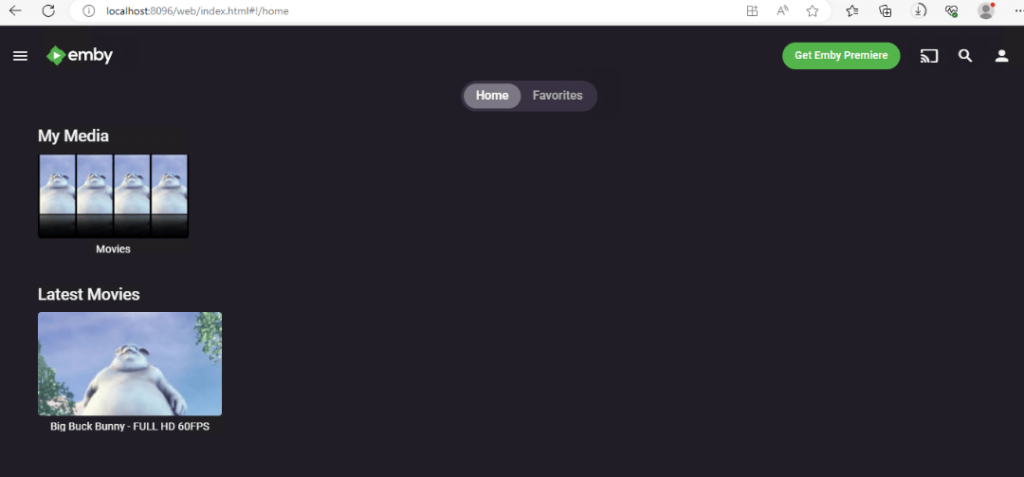
- Ayrıca sol üst menüye giderek tüm Emby kütüphanelerinize erişebilirsiniz.
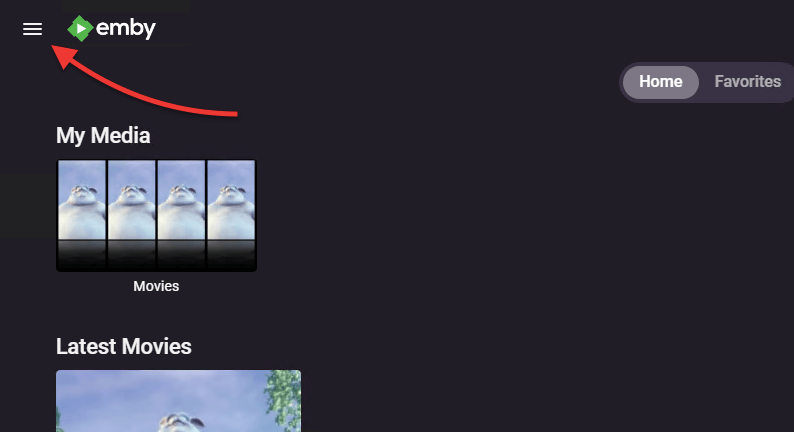
- "Medyam" menüsünden özel kitaplığınızı seçin.
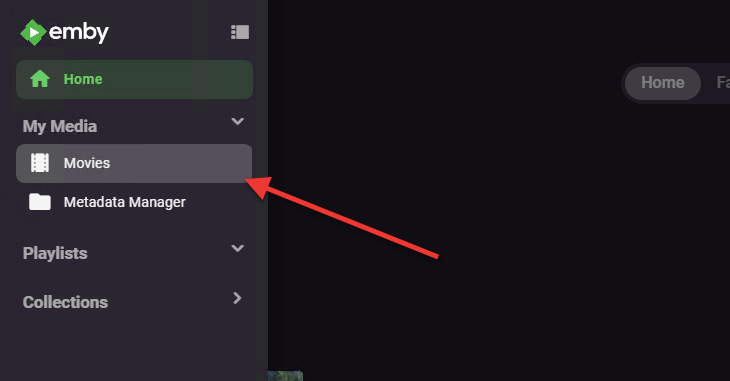
- Burada, Öneriler, Fragmanlar, Favoriler ve Klasörler gibi daha fazla seçenek içeren bir menü göreceksiniz. Ayrıca, Tümünü oynat, Karıştır, Başlığa göre sırala, Filtrele ve daha fazlası gibi oynatma seçeneklerini de göreceksiniz.
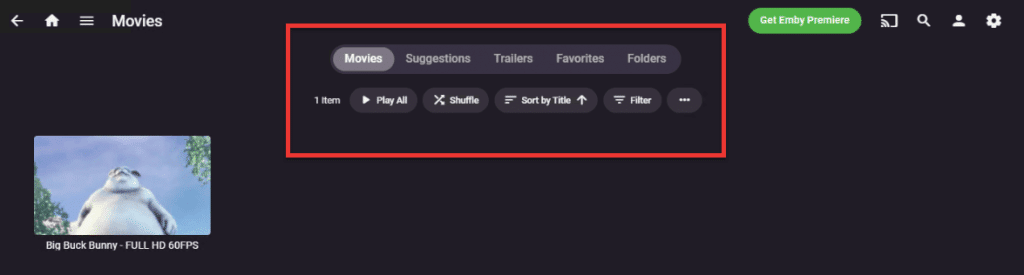
6. Akış Cihazlarına Yerel ve Uzaktan Erişimi Yapılandırma.
Emby sunucunuza bağlanmanın en kolay yolu Emby Connect. Bu özellik için yalnızca kaydolmanız (ücretsiz bir hesapla desteklenir) > Oturum açmanız (herhangi bir Emby uygulamasından) > ve Emby sunucunuza her yerden erişmeniz gerekir.

Akış kullanıcıları için Emby erişimini yapılandırma?
Uzak bağlantılarınız üzerinde tam kontrole sahip olmayı tercih ediyorsanız, IP adreslerini kullanmanızı öneririz. Yönetim ve kullanım (akış içeriği) için Emby sunucusuna erişmenizi sağlayan bağlantı noktası ile birlikte iki önemli adres (ana bilgisayar adı veya IP adresi) vardır. Bu adresleri bulmak için:
- Ayarlar > Sunucu > Gösterge Tablosu'na gidin. Sunucu Panosunda, ev içi (LAN) erişim (Emby Sunucunuzdan gelen özel IP adresi) ve uzak (WAN) erişim (Emby Sunucunuzdan gelen genel IP adresi) gibi önemli bilgileri görebilirsiniz.
- Siz ve kullanıcılarınız medya yayınlamak istiyorsanız, içeriğe erişmek ve yayınlamak için web tarayıcılarına bu IP adreslerini girmelidirler. Ayrıca, siz veya onlar etrafta (dış dünyada) iseniz, herhangi bir konumdan medya içeriği yayınlayabileceksiniz.
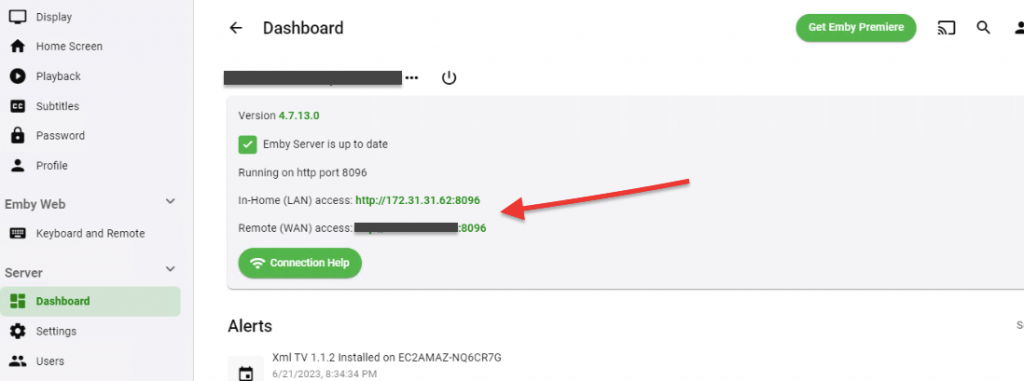
Sorun giderme.
Emby Sunucusuna başarısız bir bağlantı yaşıyorsanız, izleyebileceğiniz bazı sorun giderme adımları aşağıda verilmiştir:
- Emby Sunucusunun çalıştığından ve erişilebilir olduğundan emin olun. Bazen Emby Sunucusunu ve İstemcisini yeniden başlatmak bağlantı sorunlarını çözmeye yardımcı olabilir. Ayrıca, hem Emby sunucunuzun hem de istemci yazılımınızın güncel olduğundan emin olmak, başarısız bağlantıların çözülmesine yardımcı olabilir. İyi bir uygulama olarak, Emby Server'a bir web tarayıcısı üzerinden erişiyorsanız, tarayıcınızın önbelleğini ve çerezlerini temizleyin.
- Ağ bağlantınızı doğrulayın. Hem Emby İstemcisi hem de Emby Sunucusu aynı ağ üzerindeyse, erişilebilir olduklarından emin olun. Ancak, farklı ağlar üzerindeyseler (uzak bir ağ gibi), doğru sunucu IP'sini ve bağlantı noktasını kullandığınızdan emin olun, güvenlik duvarı ve yönlendirici ayarlarını kontrol edin (kuralları ve bağlantı noktası yönlendirmeyi kontrol edin) ve DNS ayarlarınızı kontrol edin veya güncellemeyi deneyin.
- Dinamik DNS veya Statik IP önerilir. Emby sunucunuza uzaktan erişmek istiyorsanız ve ISP'nizden dinamik bir IP adresiniz varsa, sunucunuza bağlanırken zorlanacaksınız. Bir DDNS hizmeti kullanmanızı öneririz. Ayrıca, statik bir IP adresiniz varsa, bunu DDNS'ye gerek kalmadan doğrudan kullanabilirsiniz.
- Güvenlik duvarı ve yönlendirici ayarlarını kontrol edin: Emby Server iletişim için belirli portlar kullanır. Güvenlik duvarınızın veya ağ yönlendiricinizin gerekli bağlantı noktalarını engellemediğinden emin olun. Emby Server için varsayılan bağlantı noktası TCP bağlantı noktası 8096'dır. Sunucuya uzaktan erişiyorsanız, gerekli bağlantı noktasının açık olduğunu ve doğru şekilde iletildiğini doğrulayın.
Emby ile Medyayı Kontrol Etme ve Çeşitli Cihazlara Aktarma:
Emby Server'ı doğru şekilde kurduğunuza, medya kitaplıklarını yapılandırdığınıza ve Emby istemcilerinizi Sunucuya başarıyla bağladığınıza göre, artık bu istemcilerin her birine medya akışı sağlayabilirsiniz. Bunu yapmak için aşağıdaki adımları izleyin:
- Oynatma cihazınızın Emby istemci yazılımını çalıştırdığından emin olun. Emby uygulamalarının akıllı telefonlar, tabletler, akıllı TV'ler, akış cihazları ve web tarayıcıları dahil olmak üzere çok çeşitli platformlar için mevcut olduğunu unutmayın.
- Aşağıda Emby iOS (iPhone) uygulamasının bir örneği yer almaktadır.
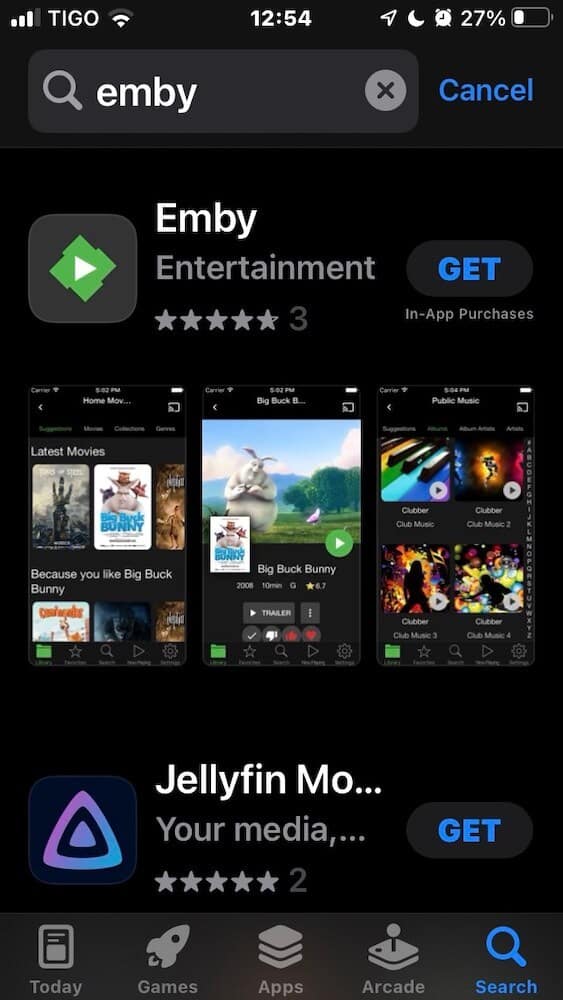
- Cihazınızda Emby uygulamasını açın'yi seçin ve ilk kurulum sırasında Emby Sunucunuza bağlanmanız istenecektir. Oturum açma kimlik bilgilerinizle birlikte sunucunun IP adresini veya alan adını girin.
- Uygulama sunucunuzla bir bağlantı kuracaktır.
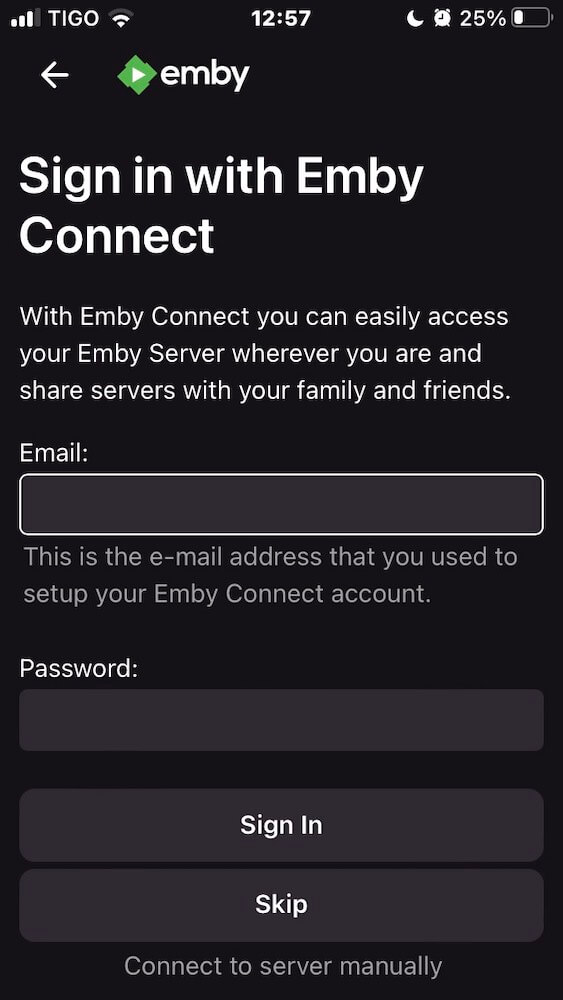
- Bağlandıktan sonra, Emby uygulamasından medya kütüphanelerinize göz atabilir ve erişebilirsiniz. Filmleri, TV şovlarını, müzikleri ve fotoğrafları doğrudan cihazınıza aktarabilirsiniz. Emby çeşitli akış protokollerini destekleyerek farklı cihazlarla uyumluluk sağlar.
7. Emby ile Eğlence Deneyiminizi Kişiselleştirin:
a. Kullanıcı Profilleri.
Emby, evinizin her üyesi için ayrı kullanıcı profilleri oluşturmanıza olanak tanır. Her kullanıcı kendi özelleştirilmiş medya kütüphanelerine, izleme geçmişine, oynatma ayarlarına ve ebeveyn kontrollerine sahip olabilir.
Yeni bir kullanıcı oluşturmak için:
- Emby Sunucu Ayarları'nı açın (1) > "Kullanıcılar "a gidin (2). Burası kullanıcı profillerini yönetebileceğiniz yerdir. "+ Yeni Kullanıcı" (3) üzerine tıklayın.

- Kullanıcı adı, şifre ve eklemek istediğiniz ek ayrıntılar gibi gerekli bilgileri sağlayın.
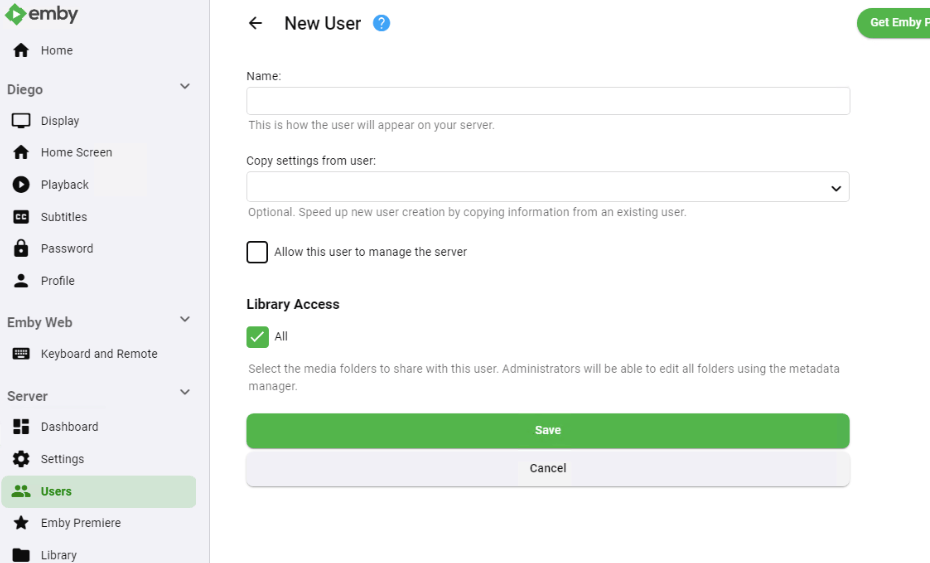
- Kullanıcı profili oluşturulduktan sonra, kullanıcıyı daha da özelleştirebilirsiniz. Bu, kullanıcıya özel medya kitaplıklarının kurulmasını, izleme geçmişinin yapılandırılmasını, oynatma ayarlarını ve daha fazlasını içerir.
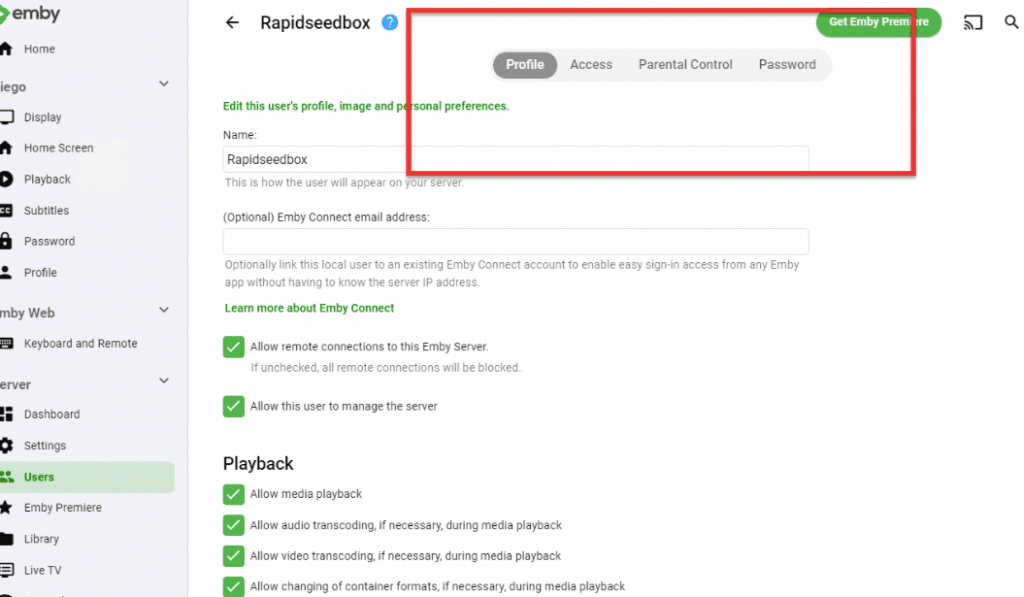
b. Oynatma ve Altyazı Ayarları (Yerel ve Global):
Emby, izleme deneyiminizi kişiselleştirebilmeniz için çeşitli oynatma ve görüntüleme ayarları sunar. Altyazıları, ses parçalarını, video kalitesini ve ekran seçeneklerini tercihlerinize göre ayarlayabilirsiniz. Bu oynatma ayarlarının yerel olduğunu unutmayın (yani hem sunucu yöneticileri hem de kullanıcılar ayarlayabilir).
- Ayarlar menüsünü bulun (1) > Emby hesap adınızın altındaki "Oynatma" bölümüne (2) gidin. Oynatma ayarlarında, ses parçaları, video kalitesi ve akış seçenekleri gibi oynatma ile ilgili yapılandırmaları ayarlayabilirsiniz.
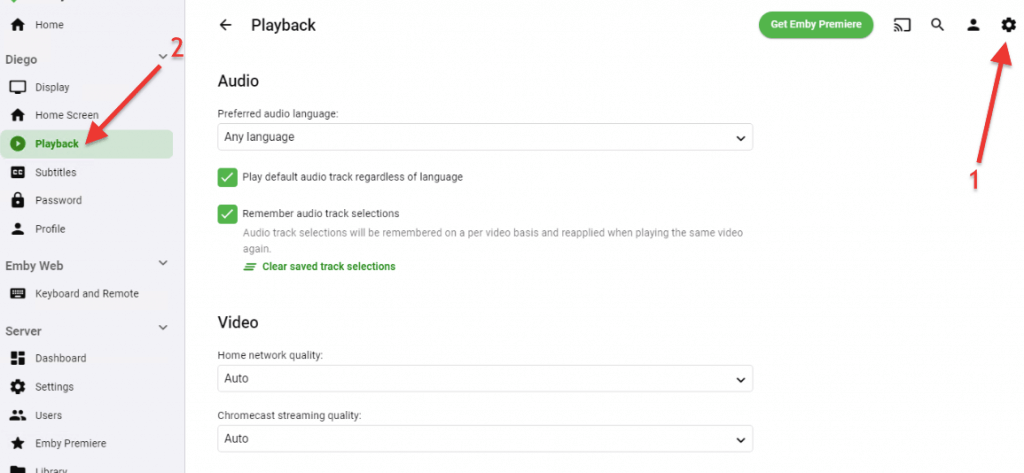
- Yerel hesabın altyazılarını ayarlamak için Ayarlar (1) > bölümüne gidin ve Emby hesap adınızın altında Altyazılar (2) seçeneğini bulun. Altyazı menüsünde, tercih edilen altyazı dili, altyazı modu, görünüm vb. seçenekleri yapılandırabileceksiniz.
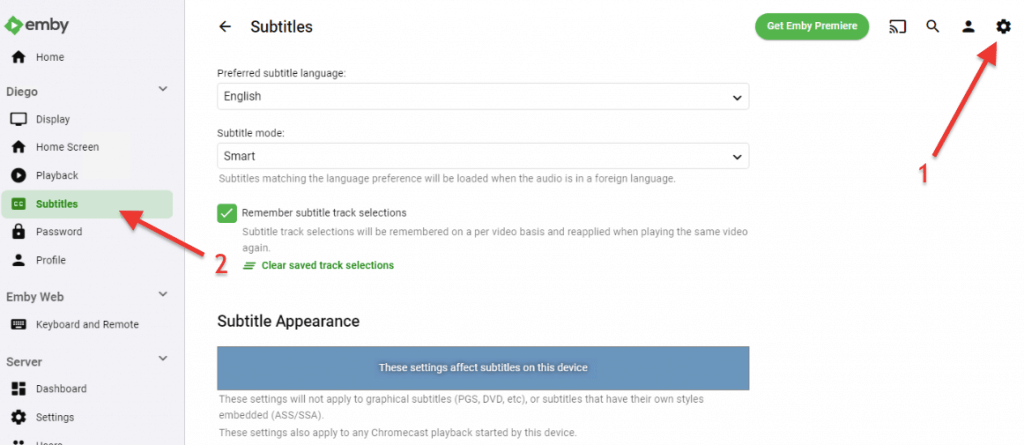
Global Altyazıları Ayarlama.
Emby, otomatik altyazı indirmelerini yönetmenizi sağlar. Altyazı verilerinin ana kaynağı olarak Open Subtitles'ı destekler. Aşağıdaki altyazı ayarları geneldir; tüm sunucu kullanıcılarını etkileyecektir.
- Sunucu menüsü altında Ayarlar (1) > Altyazıları Aç (2) seçeneğine gidin ve Altyazı Aç kimlik bilgilerinizi girin (3) > "Kaydet "e basın.
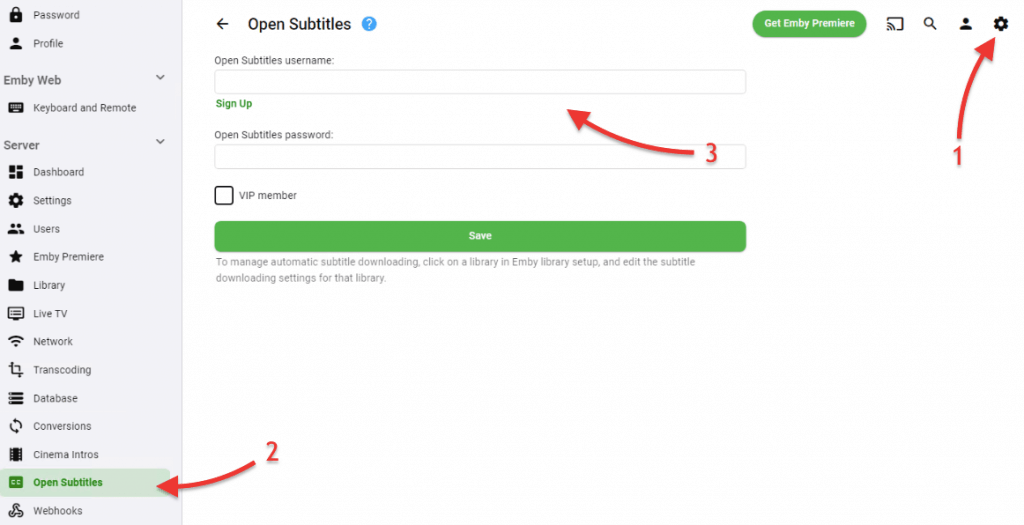
- Artık herkes (sunucu yöneticisi ve kullanıcılar) belirli bir medya dosyasına kolayca tıklayabilir - film posterinin sağ alt köşesindeki üç nokta (1) ve altyazıları arayıp düzenleyebilir (2).
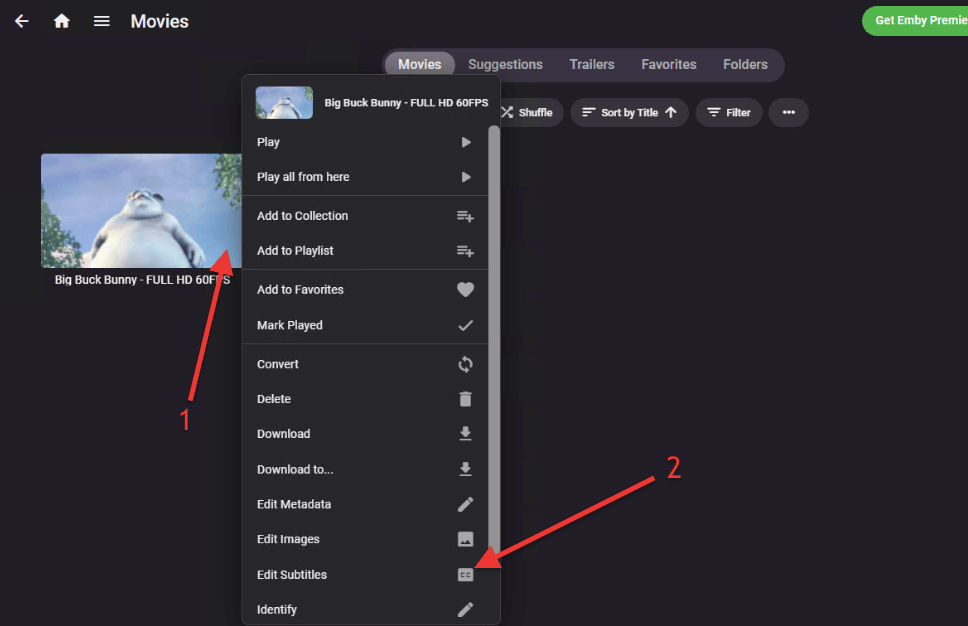
8. Gelişmiş Emby Yapılandırmaları.
a. Emby'ye bir eklenti nasıl kurulur?
Emby, işlevselliğini geliştirmeyi ve özellikler eklemeyi amaçlayan çeşitli eklentileri destekler. Özel ihtiyaçlarınızı karşılayan bu eklentileri (Emby'nin Eklenti kataloğu aracılığıyla) bulmak ve yüklemek oldukça kolaydır. Örneğin, altyazı indiriciler, meta veri sağlayıcılar veya canlı TV entegrasyonu için kanal eklentileri gibi eklentiler bulabilirsiniz.
- Emby Ayarlarına gidin (1) - sağ üstteki dişli simgesi > (2) Eklentilere tıklayın (Gelişmiş menüsünün altında) > Eklentiler penceresinde "Eklentilerim" ve "Katalog" (3) bulacaksınız.
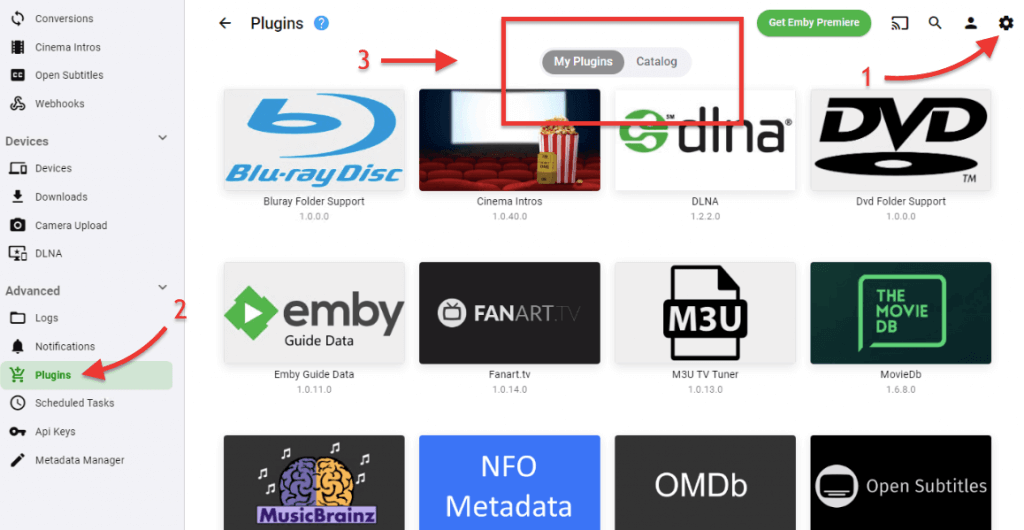
- Emby'ye yeni bir eklenti yüklemek için Eklenti Kataloğu'na gidin.
- Eklenti Kataloğu'nda mevcut eklentileri keşfedebilirsiniz. Aradığınız eklentiyi bulmak için arama çubuğunu kullanın veya farklı kategorilere göz atın.
- Eklentiyi bulduğunuzda üzerine çift tıklayın. Bu sizi eklentinin ayrıntılar sayfasına götürecektir.
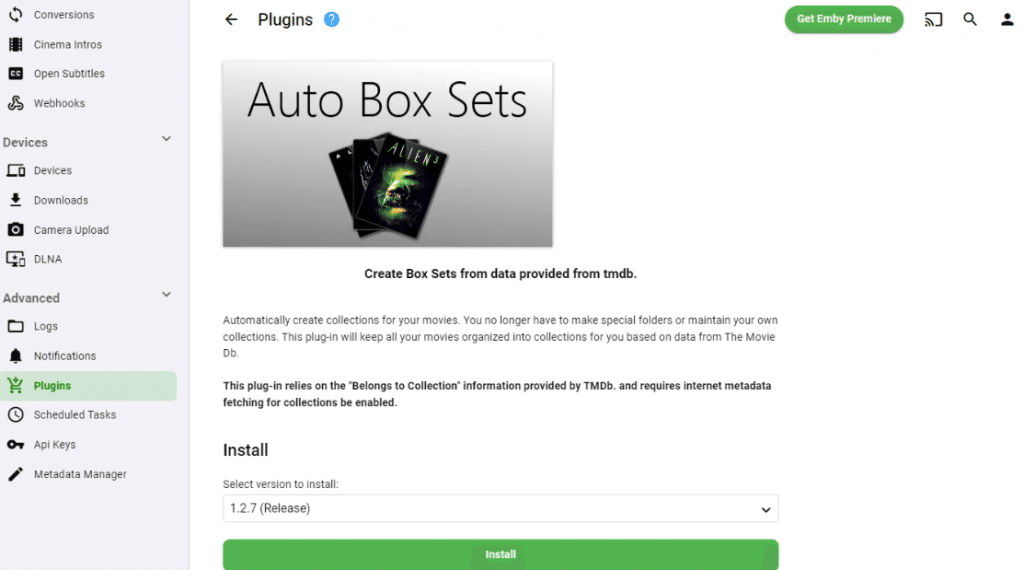
- Ayrıntılar sayfasında "Yükle" düğmesine tıklayın.
- Kurulumu tamamlamak için ekrandaki talimatları izleyin.
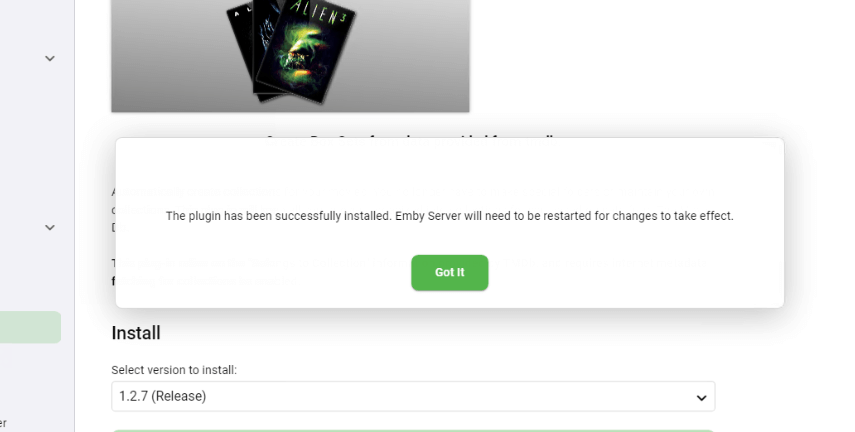
- Bazı durumlarda, bir eklenti kurulumunun etkili olması için sunucunun yeniden başlatılması gerekebilir. İstenirse, eklentinin tamamen entegre olduğundan emin olmak için Emby Sunucusunu yeniden başlatın.
- Kurulumdan sonra eklenti ayarlarını yapılandırmanız gerekebilir. Bu genellikle Emby Server kontrol panelindeki eklenti bölümünde yapılabilir. Belirli yapılandırma adımları için eklentinin belgelerine veya talimatlarına bakın.
b. Kod Dönüştürmeyi Yapılandırma.
Emby, medya dosyalarını anında uyumlu bir formata dönüştürmek için güçlü kod dönüştürme özellikleri sağlar. Kod dönüştürme, belirli formatları 'yerel olarak' desteklemeyen cihazlarda sorunsuz akış ve oynatma sağlar. Bu özellik, farklı cihazlarda ve ağ koşullarında uyumluluk sağlamak için çok önemlidir.
Kod dönüştürmenin belirli parametrelerini yapılandırmak için:
- Ayarlar (1) > Kod Dönüştürme (Sunucu menüsünde) > bölümüne gidin ve tüm seçeneklerinizi kontrol edin.
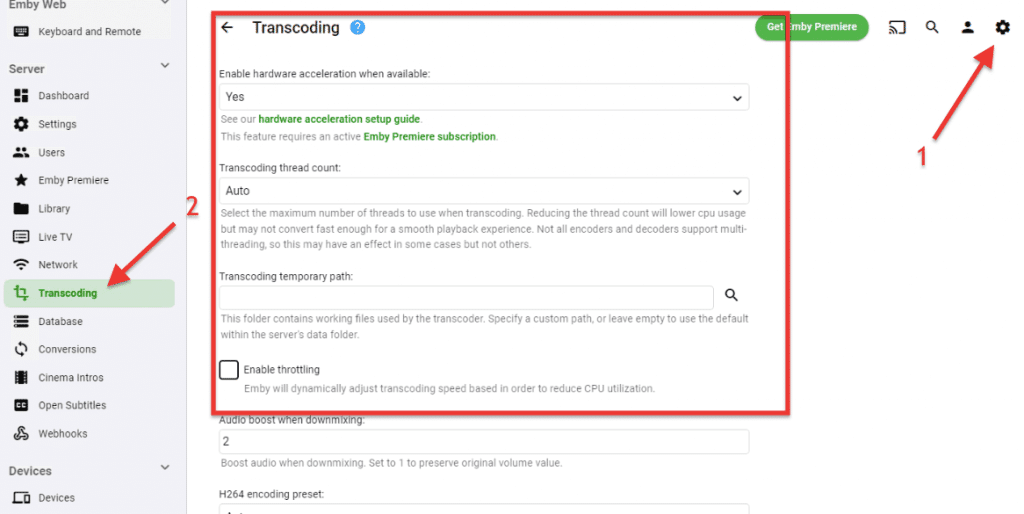
İşte kısa bir açıklama en ilgili kod dönüştürme yapılandırmalarından bazıları.
- Kullanılabilir olduğunda donanım hızlandırmayı etkinleştirin: Bu seçenek Emby'nin kod dönüştürme için donanım hızlandırmayı kullanmasını sağlar (destekleniyorsa). Bunun aktif bir Emby Premiere aboneliği gerektirdiğini unutmayın.
- Kod dönüştürme iş parçacığı sayısı: Daha yüksek iş parçacığı sayısı dönüştürme hızını artırabilir ancak CPU kullanımını artırabilir.
- Geçici yol kodlaması: Kod dönüştürücü tarafından kullanılan geçici dosyalar için klasörü belirtir. Varsayılan yol sunucunun veri klasörünün içindedir.
- Azaltmayı etkinleştirin: Emby, CPU kullanımını azaltmak için kod dönüştürme hızını dinamik olarak ayarlar.
- H264 kodlama ön ayarı: H264 kodlama sırasında daha iyi performans için daha hızlı bir ön ayar veya daha iyi kalite için daha yavaş bir ön ayar seçin.
- HDR ton eşlemesini etkinleştirin: HDR içeriğini kodlamak için doğru renk dönüşümünü etkinleştirir. Bu özellik, ek sürücü bileşenleri ve etkin bir Emby Premiere aboneliği gerektirir.
Daha ayrıntılı bilgi ve belirli yapılandırma adımları için resmi Emby belgelerini kontrol etmenizi öneririz.
c. Emby, Sonarr veya Radarr gibi *arr uygulamaları ile nasıl entegre edilir?
Radarr ve Sonarr (ve diğer benzer uygulamalar), Radarr/Sonarr kitaplığınıza yeni filmler eklendiğinde Emby'ye bildirim göndermenizi sağlayan bir özelliğe sahiptir. Bu entegrasyon, Emby sunucunuzu Radarr veya Sonarr'da yönettiğiniz filmlerle senkronize tutmanıza yardımcı olur. Böylece, Emby'ye manuel olarak yeni filmler veya TV dizileri eklemek zorunda kalmak yerine, Radarr ile entegrasyon süreci otomatikleştirir. Medya sunucunuzun Radarr veya Sonarr'a eklediğiniz en son filmler veya TV şovlarıyla güncel kalmasını sağlar.
Emby'nizi Sonarr veya Radarr gibi *arr uygulamalarıyla entegre etmek için aşağıdaki adımları izleyin:
- İlk olarak, Emby'de Radarr veya Sonarr için özel olacak bir API anahtarı oluşturun. Emby'nin ayarlarına gidin (1) sağ üstteki dişli > API Anahtarlarına gidin (2), alttaki "Gelişmiş" menüsünde > "+ Yeni API Anahtarı" (3) üzerine tıklayın.
- Bu yeni bir API anahtarı oluşturacaktır. Buna bir isim verin, örneğin "Radarr" ve kopyalayın (4).
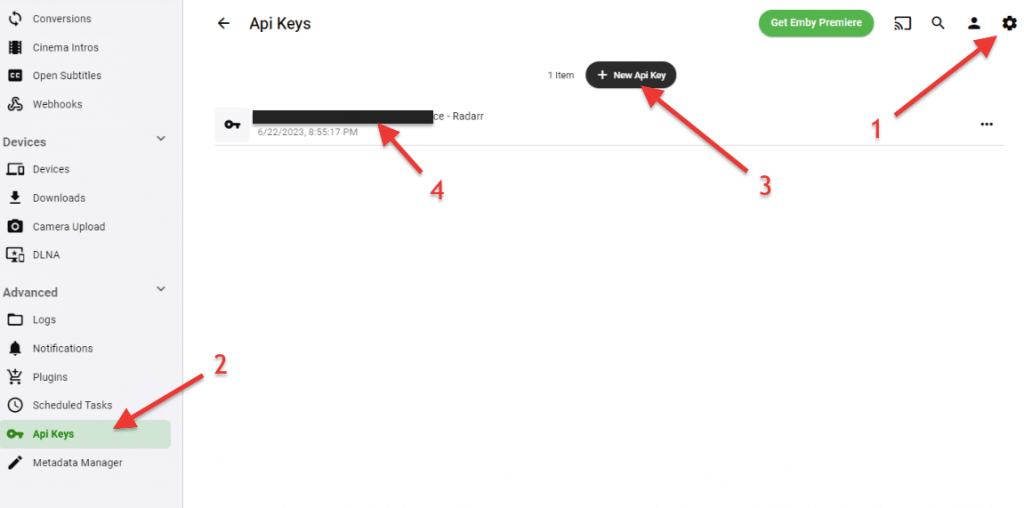
- Şimdi, aşağıdakileri yaptığınızdan emin olun Sonarr veya Radarr doğru yapılandırıldığını ve Emby sunucusundan erişilebilir olduğunu kontrol edin.
- Örnek olarak, Radarr'ı Emby ile entegre etmek için Radarr > Ayarlar (1) > "Bağlan" (2) seçeneğine gidin.
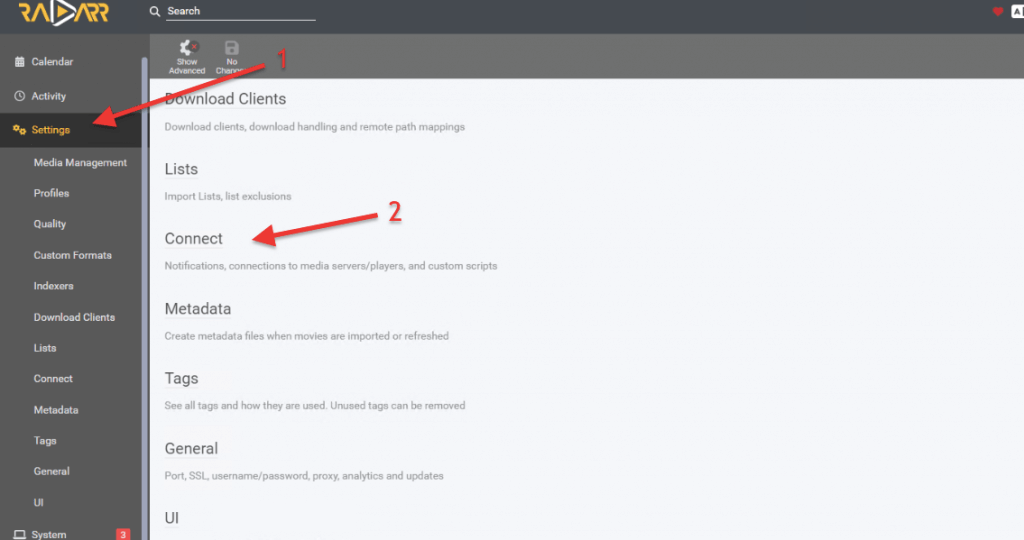
- + düğmesine tıklayın > "Bildirim Ekle" > Emby Sunucusunu bulun (Emby/Jellyfin etiketli)
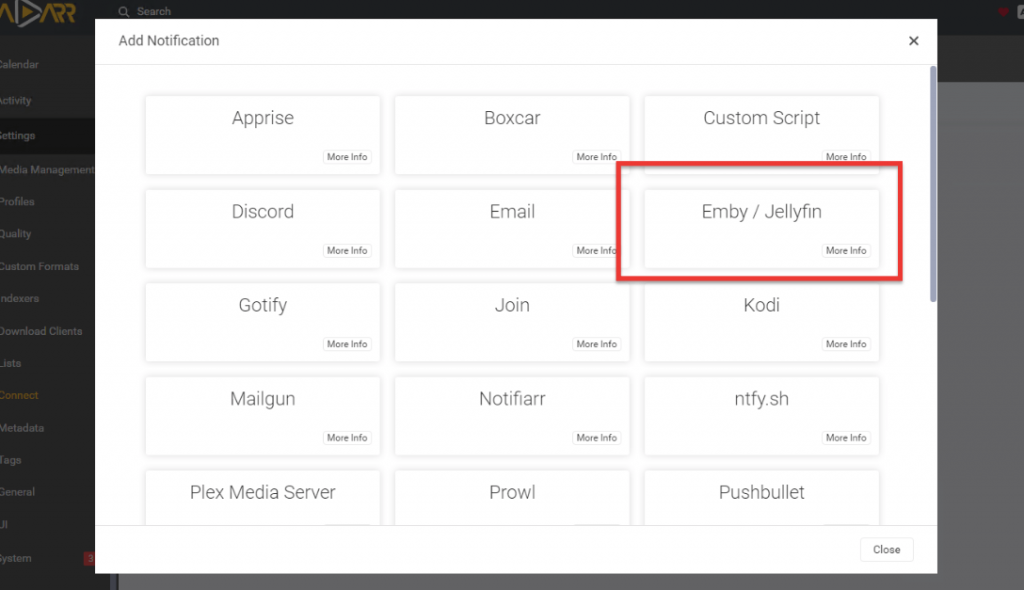
- "Bağlantı Ekle - Emby / Jellyfin" > ana bilgisayar, bağlantı noktası, SSL kullanıp kullanmadığınız, API (başlangıçta kopyaladığınız) gibi Emby Server bağlantı bilgilerinizi girin ve "Test Et" seçeneğine tıklayın.
- Yeşil onay işaretini görüyorsanız, yapılandırmanız başarılı olmuş demektir.
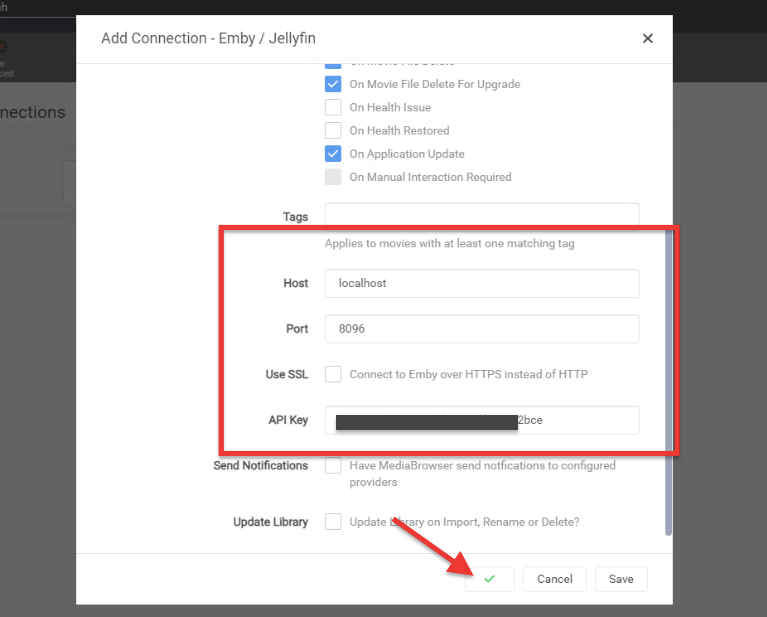
- "Kaydet "e tıklayın ve geri dönün. Şimdi yeni Emby bağlantınızın kurulduğunu görmelisiniz.
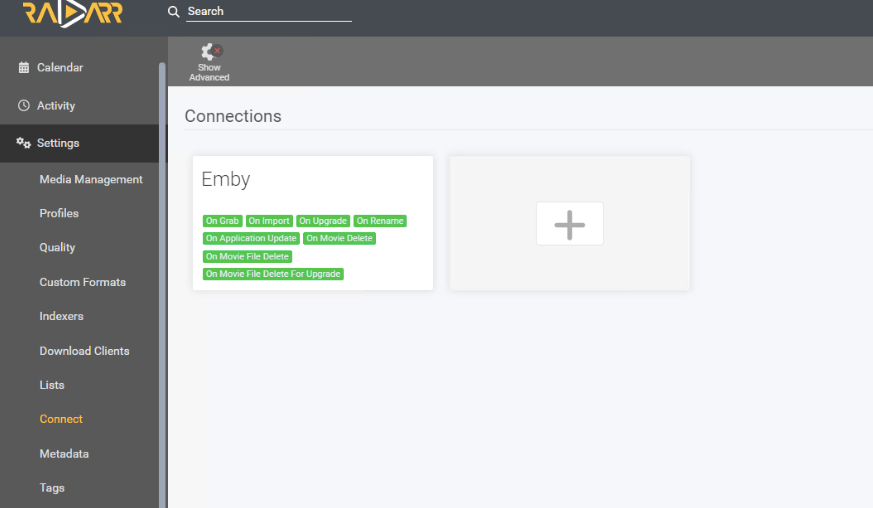
Radarr ve Sonarr hakkında daha fazla bilgi edinmek için aşağıdaki eksiksiz kılavuzlara göz atın.
9. Emby: Sıkça Sorulan Sorular (SSS.)
a. Emby Connect'i nasıl kurabilirim?
Emby Connect, Emby sunucunuza internet üzerinden uzaktan erişmenizi sağlayan ücretsiz bir özelliktir. Emby Connect'i kurmak için, ücretsiz bir Emby hesabı oluşturun ve Emby sunucunuzda oturum açın. Bir hesap oluşturduktan sonra, sunucuyu yönetmesi için bir Emby yöneticisine verebilirsiniz.
b. Jellyfin vs Emby: Aralarındaki farklar nelerdir?
Jellyfin ve Emby kardeştir - her ikisi de aynı "kaynak koddan" gelen medya sunucusu çözümleridir. Her iki platform da medyayı düzenlemek ve yayınlamak için benzer işlevler sunar, ancak birçok farklılığa sahiptir. Temel teknolojileri ve lisanslama açısından farklılık gösterirler. Bir yandan Emby, Emby Premiere aboneliği ile kullanılabilen ek premium özelliklere sahip kapalı kaynaklı bir medya sunucusudur. Jellyfin ise kullanımı ücretsiz olan ve premium özellikler sunmayan açık kaynaklı bir medya sunucusudur.
Emby vs Plex? Hangisi daha iyi?
Hem Emby hem de Plex kapalı kaynaklı, çapraz platform işlevselliği sunan popüler medya çözümleridir. Fiyatlandırmaları benzer olsa da, Plex'in yıllık abonelik maliyeti oldukça düşüktür, ikisi arasında belirgin farklar vardır (Emby vs Plex). Plex, kullanıcı dostu arayüzü, kolay kurulum süreci, görsel olarak çekici GUI'si ve geniş uyumluluğu ile öne çıkıyor. Öte yandan Emby, kullanıcıların kapsamlı bir eklenti kataloğu ve üçüncü taraf eklentiler aracılığıyla deneyimlerini kişiselleştirmelerine olanak tanıyan özelleştirme seçeneklerinde öne çıkıyor.
Emby Tiyatrosu nedir?
Emby Tiyatro Emby sunucunuzdan medyaya erişmenizi ve medya akışı yapmanızı sağlayan istemci tabanlı bir uygulamadır. Açıkça Windows tabanlı cihazlar için tasarlanmıştır. Bu Premium tabanlı özelliğin en önemli özelliği, medya oynatma için optimize edilmiş kullanıcı dostu bir arayüz sağlamasıdır. En sevdiğiniz şovlara, filmlere ve canlı TV'ye erişmenizi sağlar. Emby Theater hızlı tarama, güçlü arama ve içerik keşfi sağlar.
Emby'de medya içeriğinin keşfi ve yönetimi nasıl kolaylaştırılır?
Emby'de medya içeriğinin keşfini ve yönetimini kolaylaştırmak için şunları kullanabilirsiniz Ombi. Ombi, Emby ile oldukça iyi entegre olan ve kullanıcıların belirli filmler, TV şovları veya müzikler için istek göndermelerine olanak tanıyan tamamlayıcı bir uygulamadır. Emby yöneticisi olarak bu istekleri inceleyip onaylayabilirsiniz ve Ombi, istenen medyayı arama ve Emby kitaplığınıza ekleme sürecini otomatikleştirebilir. Bu entegrasyon kullanıcı deneyimini geliştirir ve Emby'deki medya içeriğinin yönetimini basitleştirir.
IPTV servis sağlayıcımı Emby Live TV ile nasıl entegre edebilirim?
IPTV servis sağlayıcınızı Emby Live TV ile entegre etmek için aşağıdaki gibi bir M3U proxy sunucusu kullanabilirsiniz xTeVe ikisi arasında bir köprü görevi görür. Bu proxy sunucusu, Emby'nin IPTV kanallarına ve program rehberi bilgilerine erişmesini sağlayarak Emby medya sunucusundaki canlı TV deneyiminizi geliştirir.
Son Sözler.
Bu Emby kılavuzunu sonlandırırken, bu medya çözümünün gücünden yararlanma konusunda değerli bilgiler edindiğinizi umuyoruz. Elinizdeki bu bilgilerle, medya akışınızda ve organizasyonunuzda devrim yaratacaksınız.
Aklınıza takılan sorular için SSS bölümünü incelemeyi unutmayın. Şimdi, içinizdeki Emby profesyonelini ortaya çıkarma ve sorunsuz ve özelleştirilmiş bir medya yolculuğunun keyfini çıkarma zamanı.
Mutlu yayınlar!"
Harika bir makale, bu tavşan deliğine girmeyeli birkaç yıl olduğu için biraz tazelenmeye ihtiyacım vardı. Teşekkürler Diego!
Perdona que te moleste, Diego.
Harika bir makale.
LG Smart TV'yi bir öncekiyle değiştirdim ve EMBY servidorunu takmaya niyetlendiğimde TV bana güncelleştirmem gerektiğini söyledi ancak servidorun bulunduğu TNAS'ta güncelleştirilmiş olduğunu gördüm.
Alguna sugerencia?
Teşekkürler.
Hola Carlos,
Emby servisine başka cihazlardan bağlanabiliyorsanız, bunun nedeni yeni televizyonunuzun güvenlik sertifikasında bir sorun olabilir. Olası bir çözüm, LG televizyonunuz için yeni bir aygıt yazılımı sürümü olup olmadığını kontrol etmektir. Böylece bağlantı sorunu çözülebilir. Umarım bu yardımcı olur!